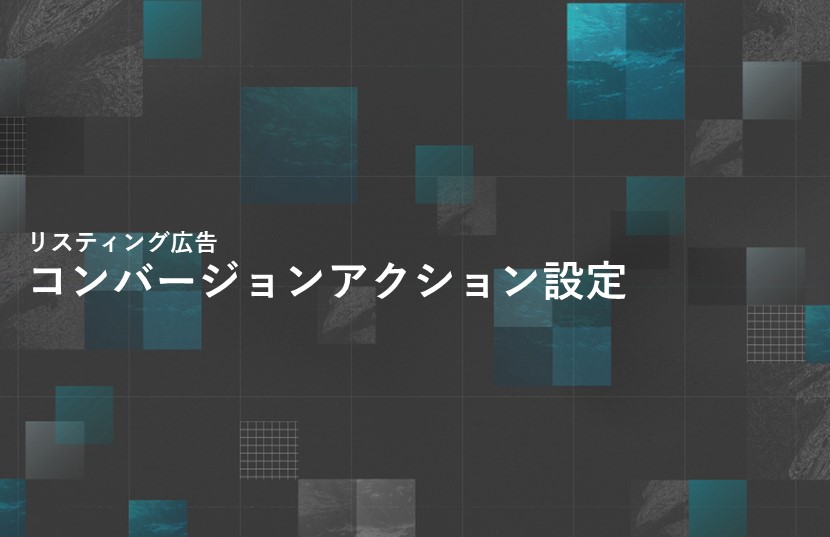リスティング広告の成果を確認するには、タグ(通称媒体タグ)を設定する必要があります。手作業で設定する際には、媒体によって指定された位置にコードを書き込む必要があります。
そのようなコードの変更を伴う作業を非エンジニアでも完遂できるためのツールとして、タグマネジャーがあります。Google、Yahoo!ともにタグマネジャーを公開しています。
今回は、Googleの提供しているタグ管理ツール「Google Tag Manager(GTM)」を用いた、リスティング広告(検索連動型広告)のタグ設定について解説していきます。なお、今回解説する方法は、Google・Yahoo!のディスプレイ広告でも使うことができます。
デジマールでは、リスティング広告運用の無料相談を実施しております。
「リスティング広告を始めてみたい」
「GTMの設定からリスティング広告運用をサポートしてほしい」
といったリスティング広告のご相談については、「リスティング広告運用代行」をご覧ください。
また、広告タグの設定とともにおさえておきたい、Googleアナリティクスのタグ設定についても紹介していきます。
リスティング広告の全体像から把握したい方は以下の記事をご覧ください。
〇他媒体のコンバージョン測定方法はこちら
LINE公式アカウントの友だち追加をコンバージョン測定する方法
GTM(Googleタグマネージャー)とは
Googleタグマネージャー、通称GTMは、広告の効果計測やサイトのアクセス解析のためにソースコードに設置するタグを管理するためのツールです。その名の通りGoogleから提供されており、Goolge広告やGoolgeアナリティクスといったGoogle関連ツールと特に相性がいいことが特徴です。
Google以外の媒体のタグ設置を簡単に行うことができるテンプレートも数多く用意されているので、GTM一つでサイトのタグ設置をカバーできるといっても過言ではありません。
GTMのタグとトリガー
GTMを利用するうえで抑えておかなければならない概念が2つあります。それが「タグ」と「トリガー」です。
GTMで設定する広告媒体やWeb計測ツールの「タグ」は、「Webビーコン」とも呼ばれ、サイト訪問者の情報をサーバーに記録するためのコードで構成されています。
<script>タグで囲まれた、JavaScriptで動くタグが一般的ですが、<script>タグに対応していないブラウザでも情報収集ができるように、<noscript>タグを併用して構成されているタグもあります。
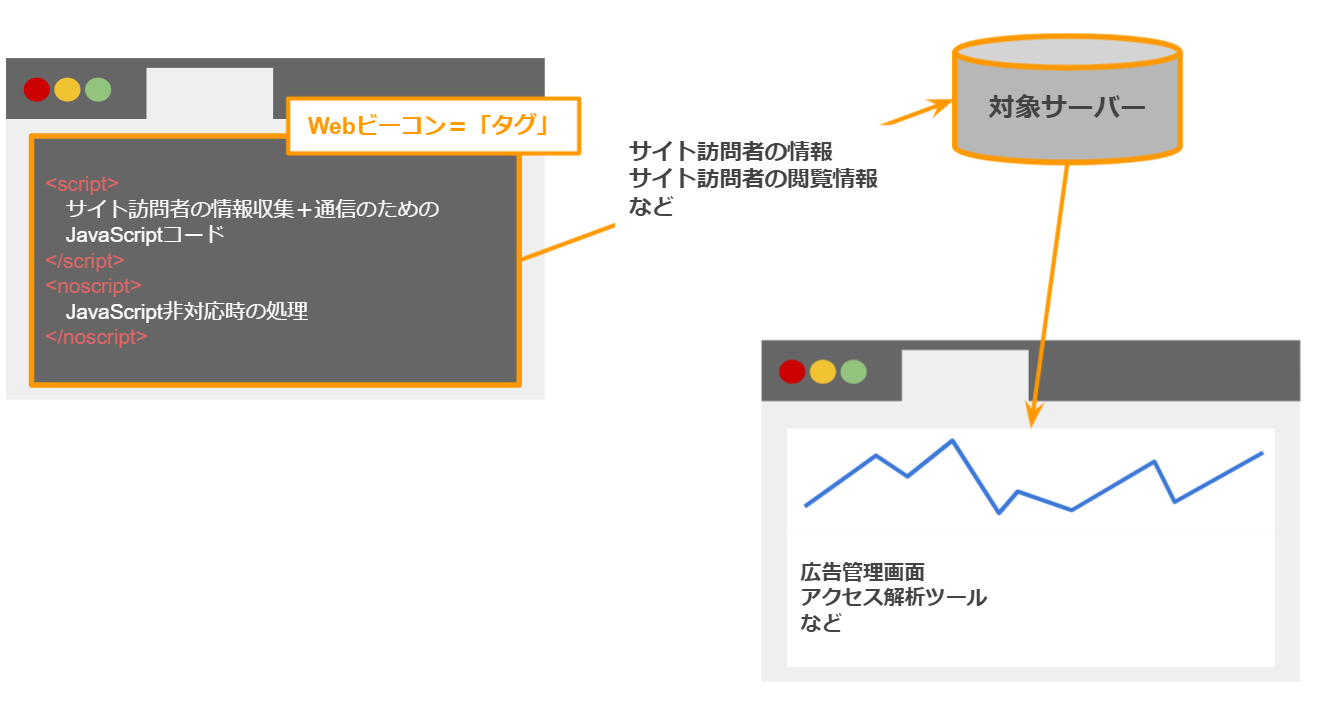
このタグをブラウザが読み込むことで、タグ内の処理が行われ、サーバーに情報が通信されます。タグの処理が行われることを一般に「発火」といいます。
この「タグ」内の処理がいつ行われるのか、その条件を設定するのが「トリガー」です。トリガーというと、銃の引き金をイメージしますが、まさに、引き金となるイベントを設定するのが、GTMのトリガーです。
後述するリマーケティングタグのように、サイト上のあらゆるページで訪問を記録したい場合は、「すべてのページでページ閲覧(ページビュー)が発生したとき」にタグが発火するように設定します。
一方で、コンバージョン測定タグのように、コンバージョンが発生した時にのみタグが発火するように設定したい場合には、トリガーをコンバージョンが発生したとみなすことができるイベントに設定します。例えばコンバージョン後に表示されるページの閲覧や、特定のCTA(ボタンやリンク)のクリックなどのイベントです。
GTMを利用するメリット
ここまで見てきたように、「タグ」は「サイト訪問者の情報をサーバーに通信するための処理が記載されたコード」です。GTMを使わなくてもソースファイルに直埋め(ハードコーディング)すれば、実装することができます。
ページ数が数ページのサイトであれば直埋めでも問題ありませんが、一般的に会社が保有しているサイトは、数百ページ、数千ページ、あるいはそれ以上で構成されています。全てのページに直埋めすることは非現実的です。
そこで、すべてのページに後述するGTMスニペットのみ埋め込み、GTMを利用可能な状態にします。このGTMスニペットが埋め込まれていれば、GTM上で設定するあらゆるタグが設定したトリガー通りに発火するようになります。
直埋めで起こりうる、
- 「タグ設置でHTMLを壊してしまった」
- 「タグ設置を忘れてしまった」
- 「複雑な発火条件を設定できない」
- 「埋めてあるタグが何のタグかわからない」
といった多岐にわたる問題を、GTMの利用がすべて解決してくれます。
リスティング広告を始める際に設定するタグ
Google広告、Yahoo!広告を始める際に必要となるGTMスニペットの埋め込み、および各広告媒体で設定必須のタグの名前および役割を解説していきます。
GTMスニペットを設置する
GTMスニペットは、GTMをWebサイトで利用するためのコードです。GTMでアカウントを作成すると表示されるため、指示に従ってWebサイトに埋め込みます。
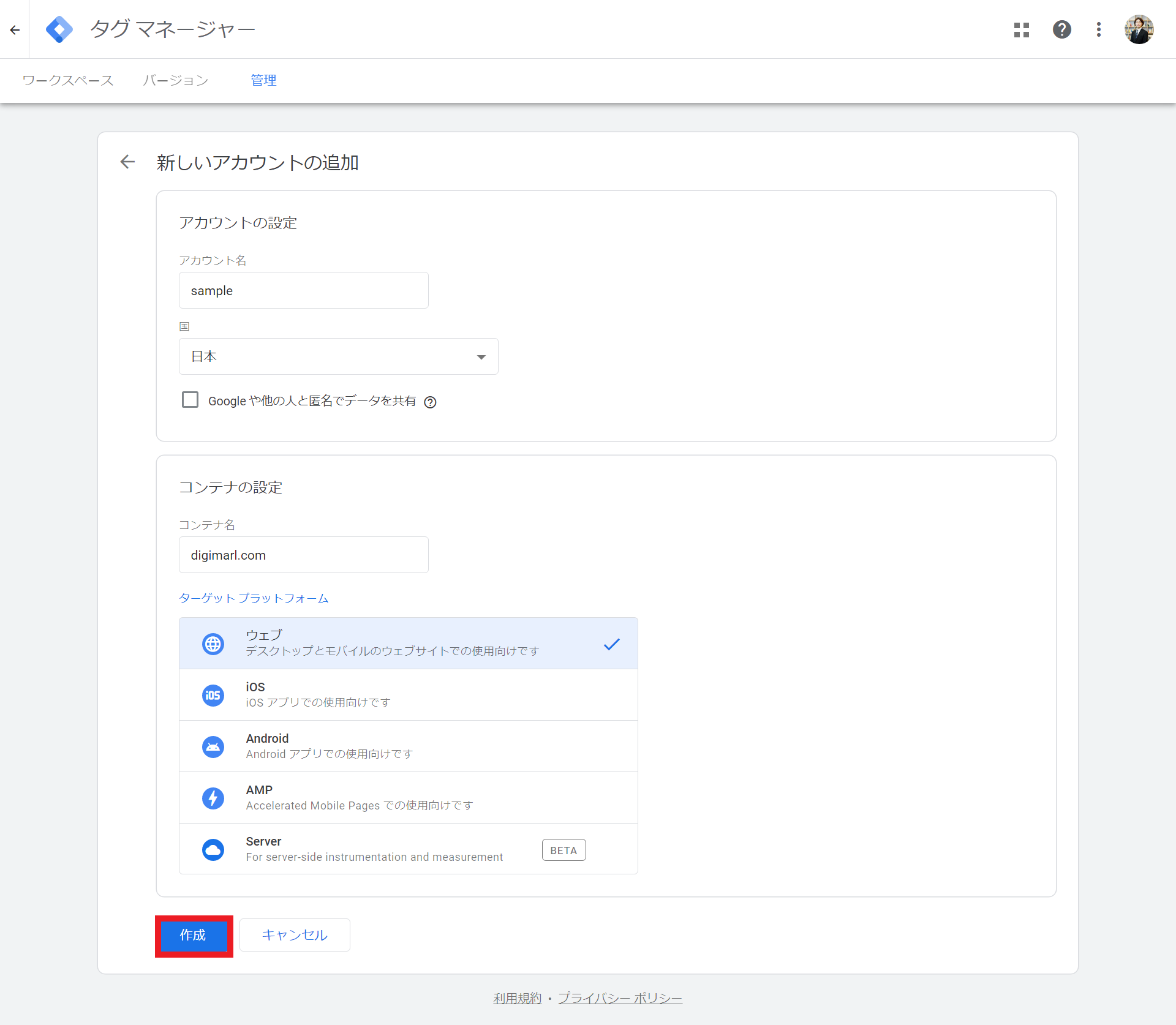
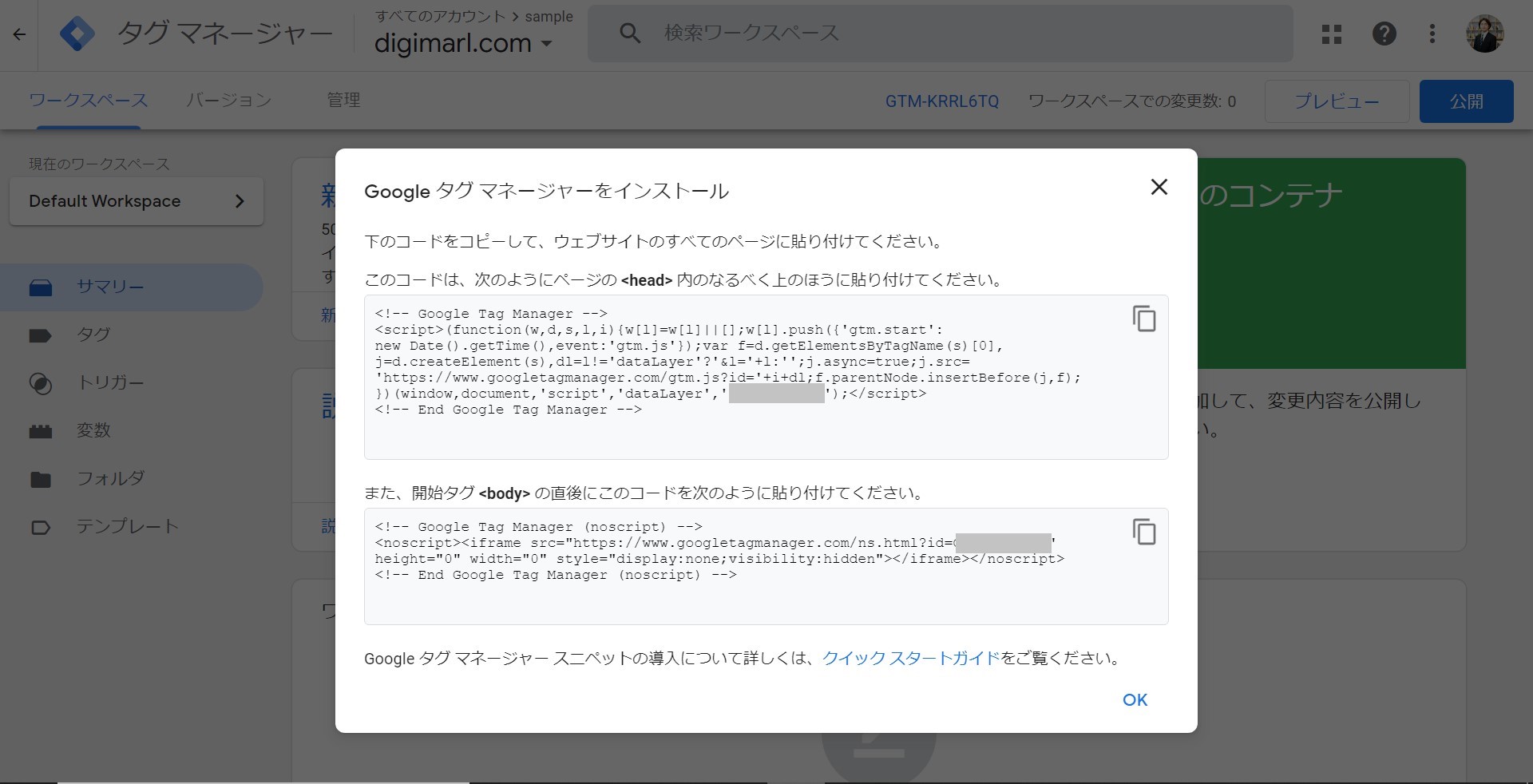
インストールという表現がややこしいですが、これら2つのコードを、GTMを利用したいすべてのページの、指定の位置(上のタグは、<head>内のなるべく上の方、下のタグは<body>の直後)に設置すれば、GTMを使う準備は完了です。
この作業のみソースコードを触ることになるので、サイト管理者に作業を依頼しましょう。
Google広告を始める際に必要なタグ3種
Google広告を始める際に、GTMで設定が必要なタグは3種類あります。
Google広告タグ
Google広告タグは、Webサイト訪問者の情報取得のためのタグです。すべてのWebページに設置します。例えば、Google広告タグを設置することで、リマーケティングが可能になります。
参考:Googleタグマネージャーヘルプ|標準の Google 広告リマーケティング
Google広告コンバージョントラッキングタグ
Google広告コンバージョントラッキングタグは、Google広告をクリックしたユーザーがコンバージョンに至ったかを計測するために、コンバージョンを計測したいページに設置します。
参考:Googleタグマネージャーヘルプ|Google 広告コンバージョン
Google広告のコンバージョンリンカー
Google広告のコンバージョンリンカーは、ITP対応のために設定が必要です。すべてのWebページに設置します。
参考:Googleタグマネージャーヘルプ|コンバージョン リンカー
Yahoo!広告を始める際に必要なタグ3種
Yahoo!広告を始める際に必要なタグは全部で3つあります。
Yahoo!広告のサイトジェネラルタグ
Yahoo!検索広告のコンバージョン測定やリマーケティングを実行するために設置必須のタグです。従来版とリニューアル版の2種類が存在します。今回はリニューアル版を用いたタグ設定を解説していきます。
Yahoo!広告のコンバージョン測定補完機能タグ
コンバージョン測定補完機能タグは、Google広告のコンバージョンリンカー同様、ITP対応のためにすべてのページに設置します。
参考:Yahoo!広告ヘルプ|コンバージョン測定の補完機能について
Yahoo!検索広告コンバージョン測定タグ
Yahoo!広告コンバージョン測定タグは、Yahoo!広告でコンバージョン測定をするために必要なタグです。コンバージョンごとに設定します。
参考:Yahoo!広告ヘルプ|コンバージョン測定とは(検索広告)
参考:Yahoo!広告ヘルプ|コンバージョン測定とは(ディスプレイ広告)
GTMを用いたGoogle広告を始める際のタグ設定
ここまで、リスティング広告を始める際に必要なタグを見てきました。ここからは、Google広告における、GTMを用いたこれらのタグの設置方法について、画像を用いながら解説していきます。
GTMとGoogle広告はどちらもGoogle社が提供するサービスであるため、特にコードに触れることなく設定を完結することができます。
Google広告タグ
Google広告の[ツール]>[共有ライブラリ]>[オーディエンスマネージャー]を選択
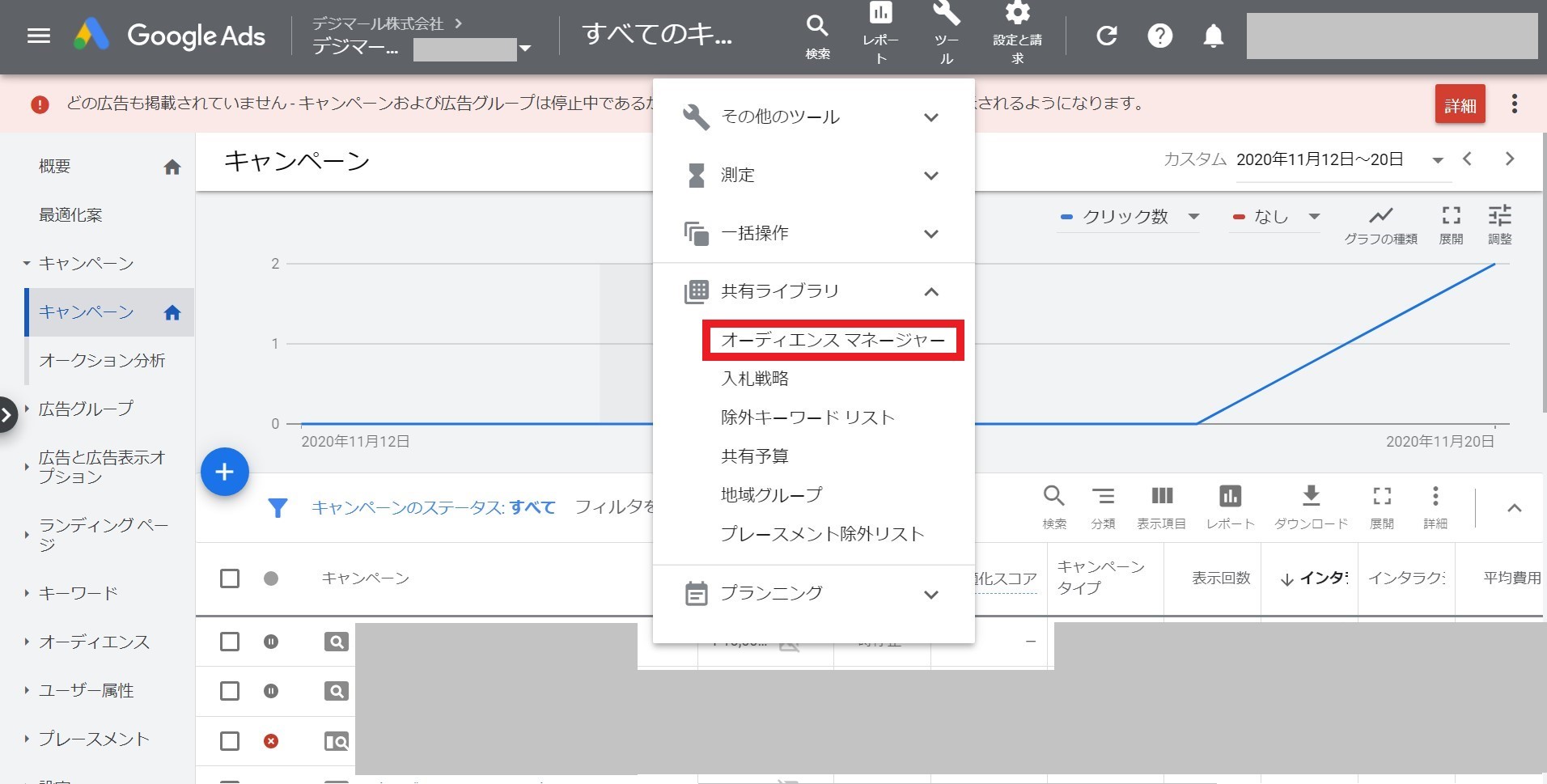
[オーディエンスソース]>[Google広告タグ]>[詳細]を選択
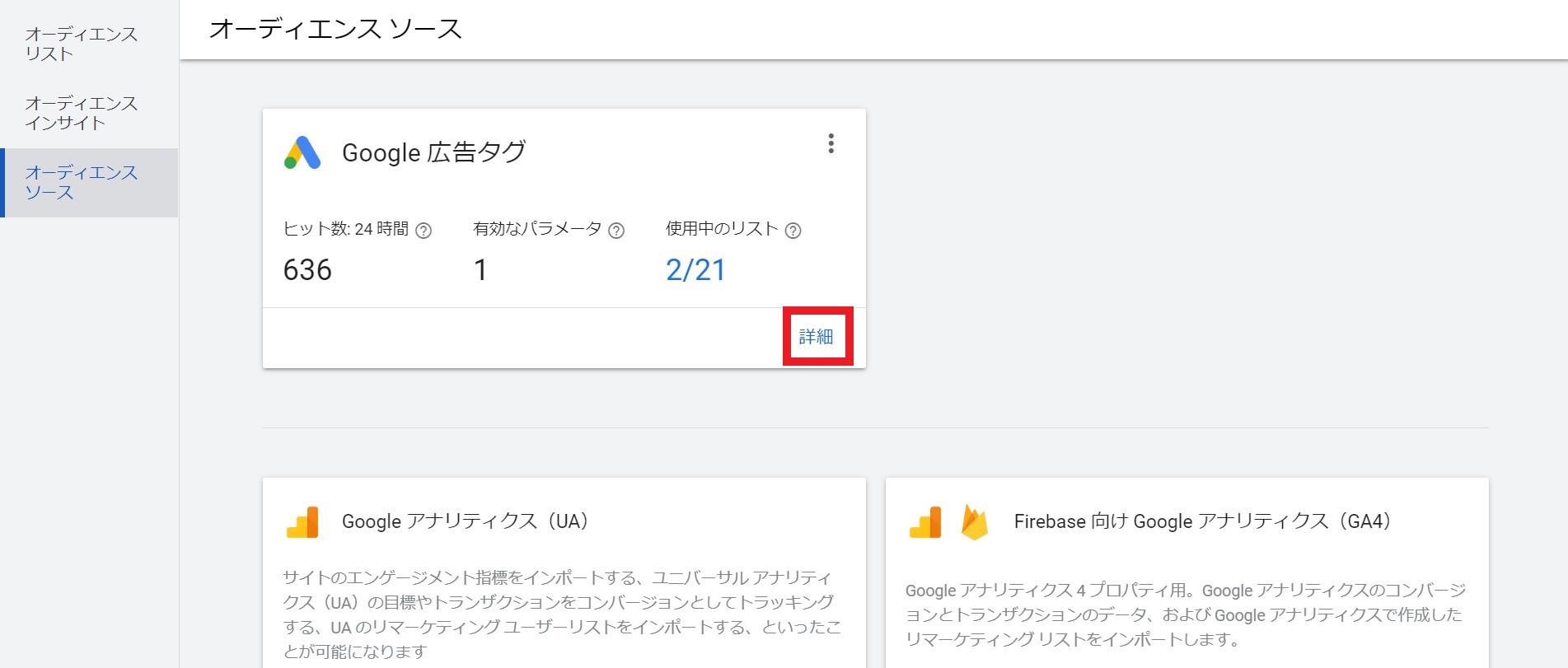
[タグを設定する]>[Googleタグマネージャーを使用する]を選択
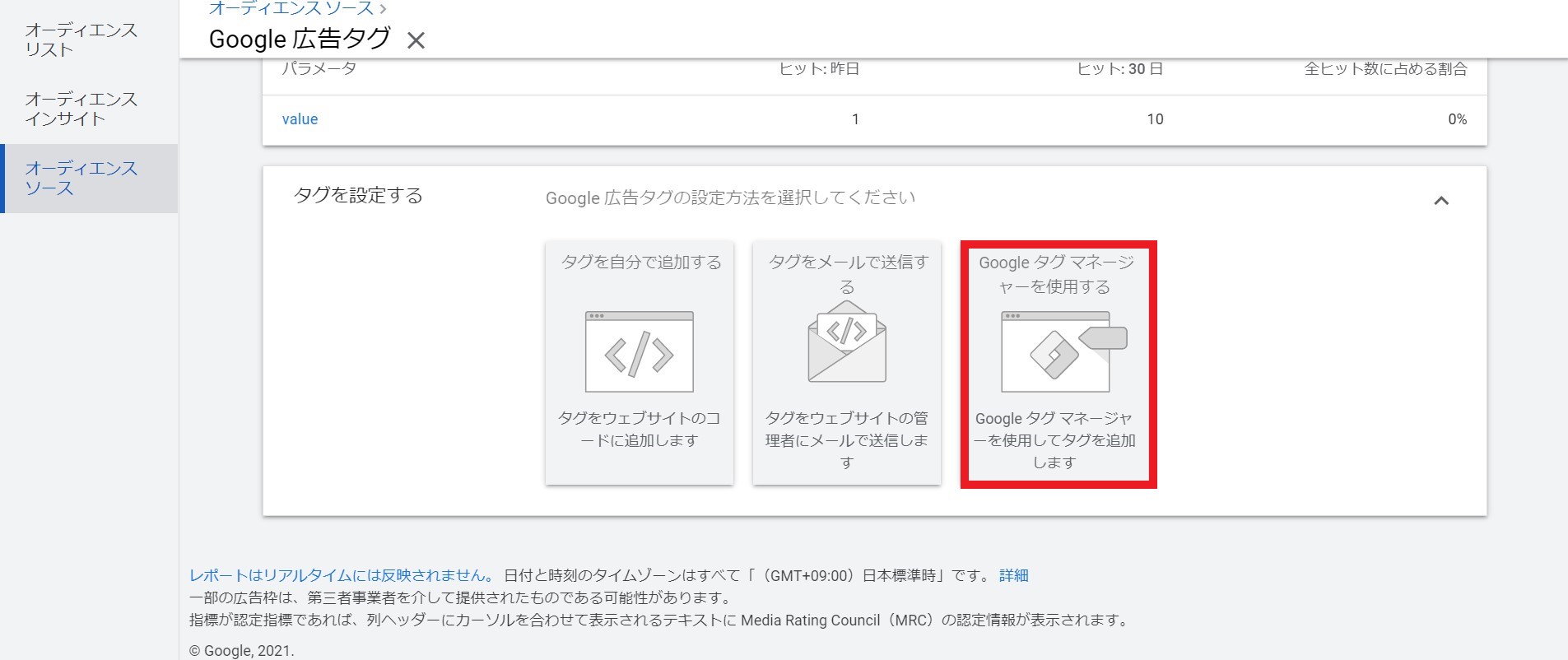
コンバージョンIDをコピー
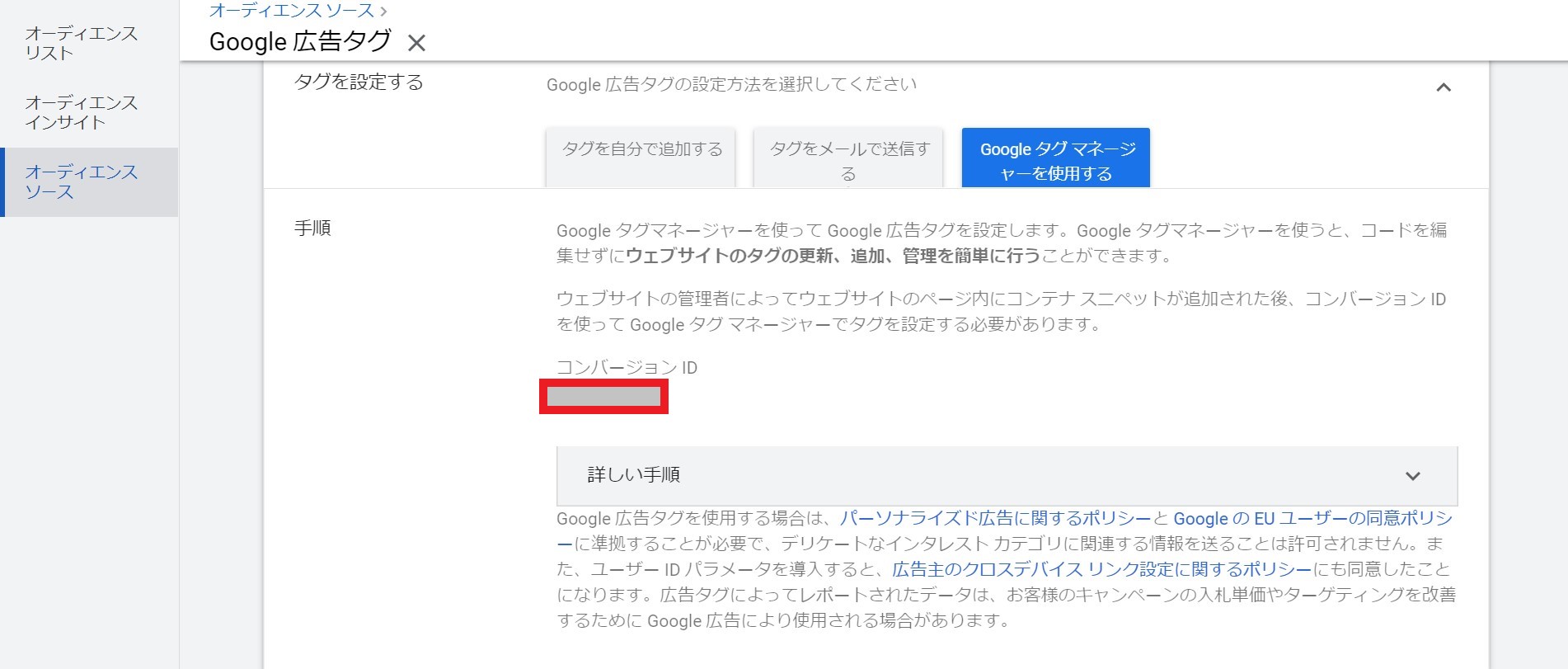
GTMでタグを設置したいコンテナを選択後、[タグ]>[新規]を選択
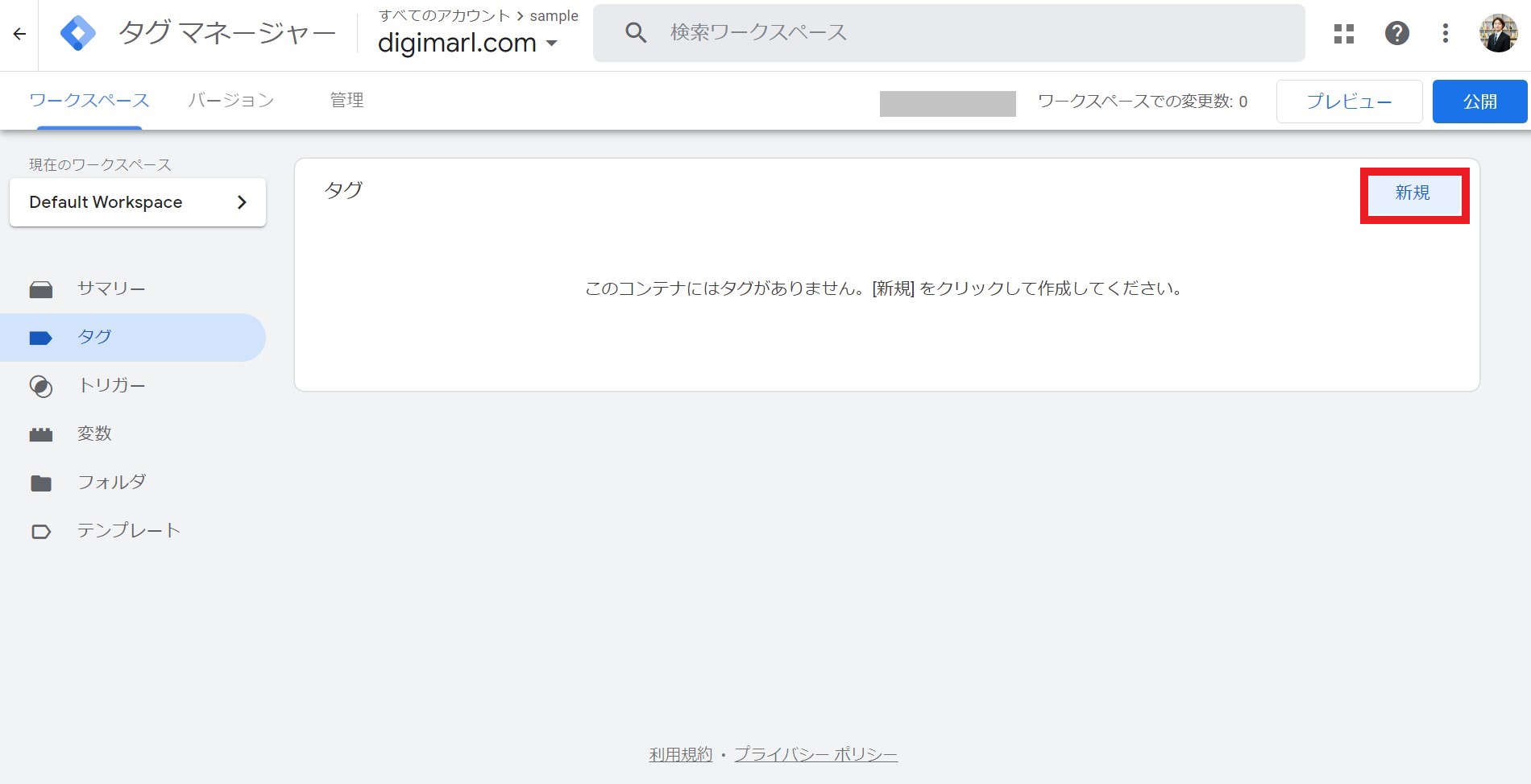
[タグの設定]>[Google広告のリマーケティング]を選択
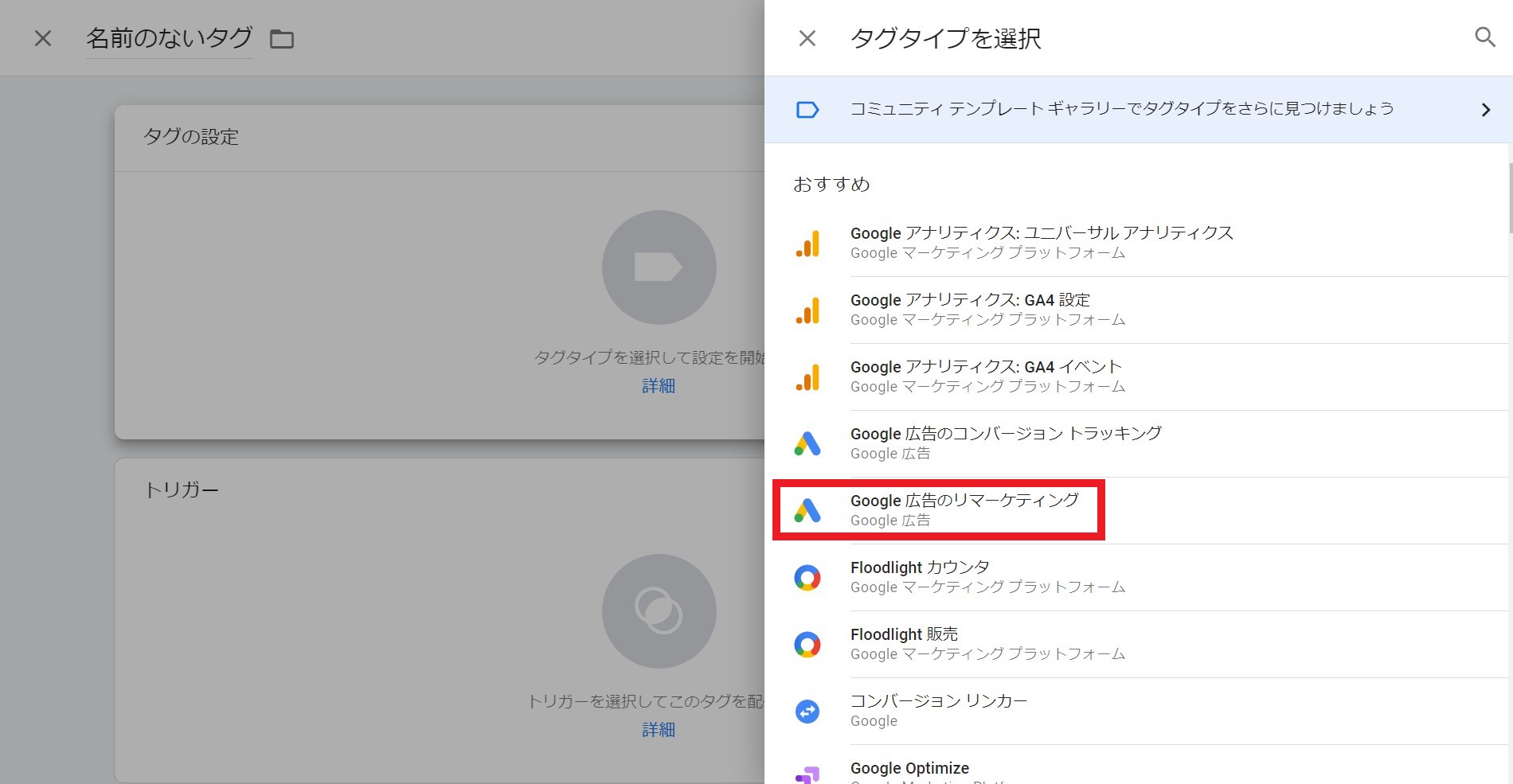
コンバージョンIDをペースト
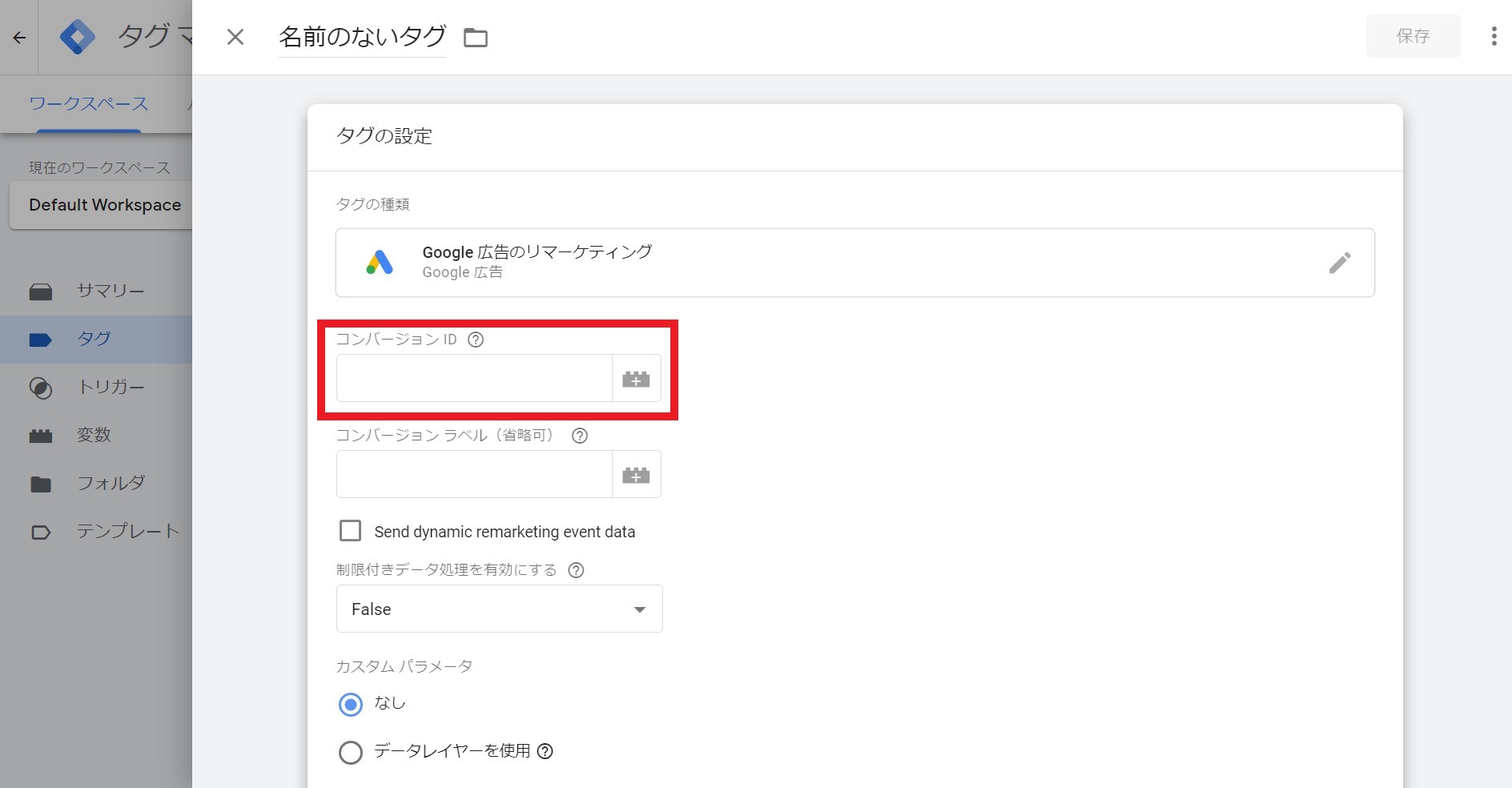
トリガーをAll Pagesに設定し、保存
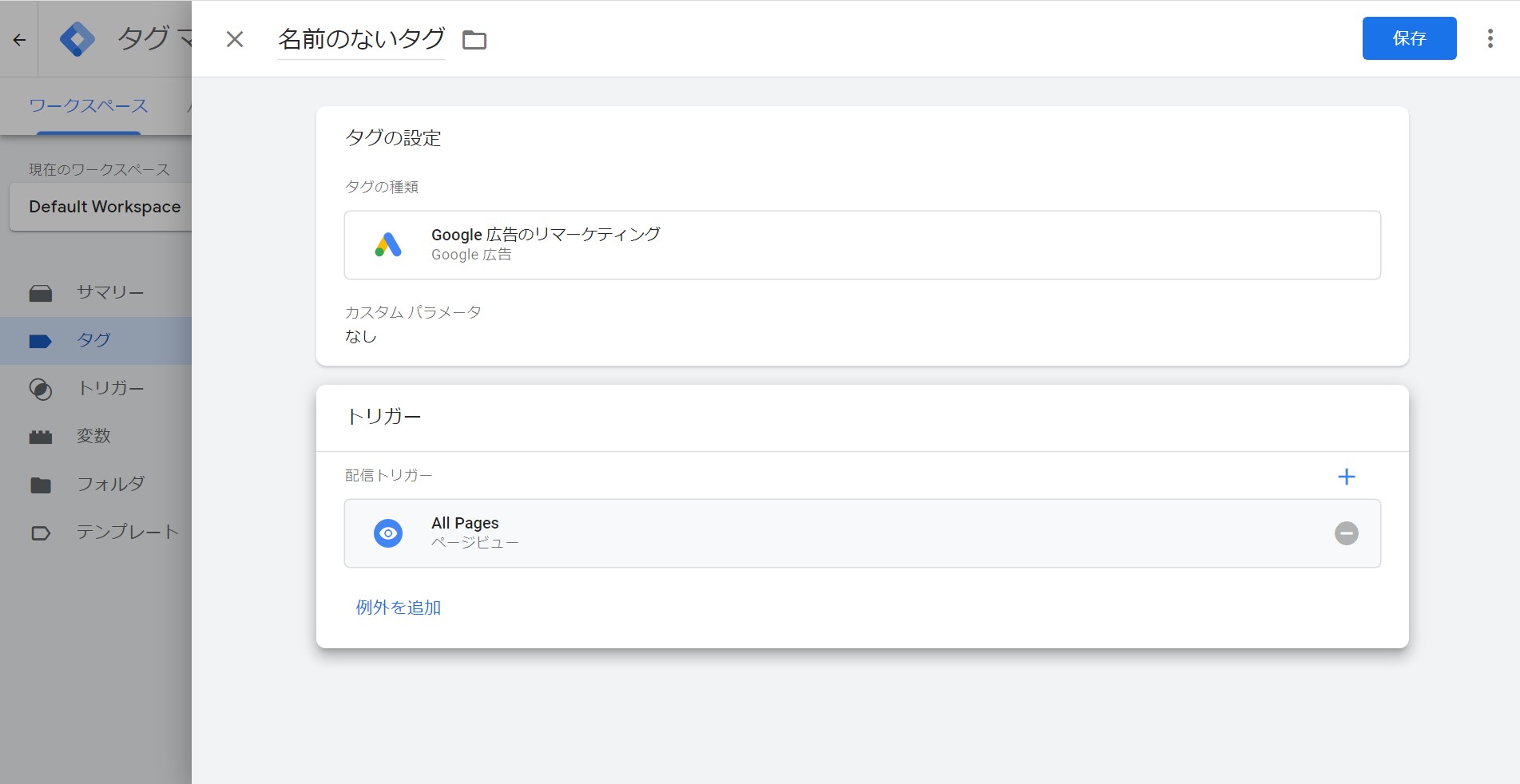
以上でGoogle広告タグの設定は完了です。
参考:Googleタグマネージャーヘルプ|標準の Google 広告リマーケティング
Google広告のコンバージョントラッキングタグ
Google広告の[ツール]>[測定]>[コンバージョン]を選択
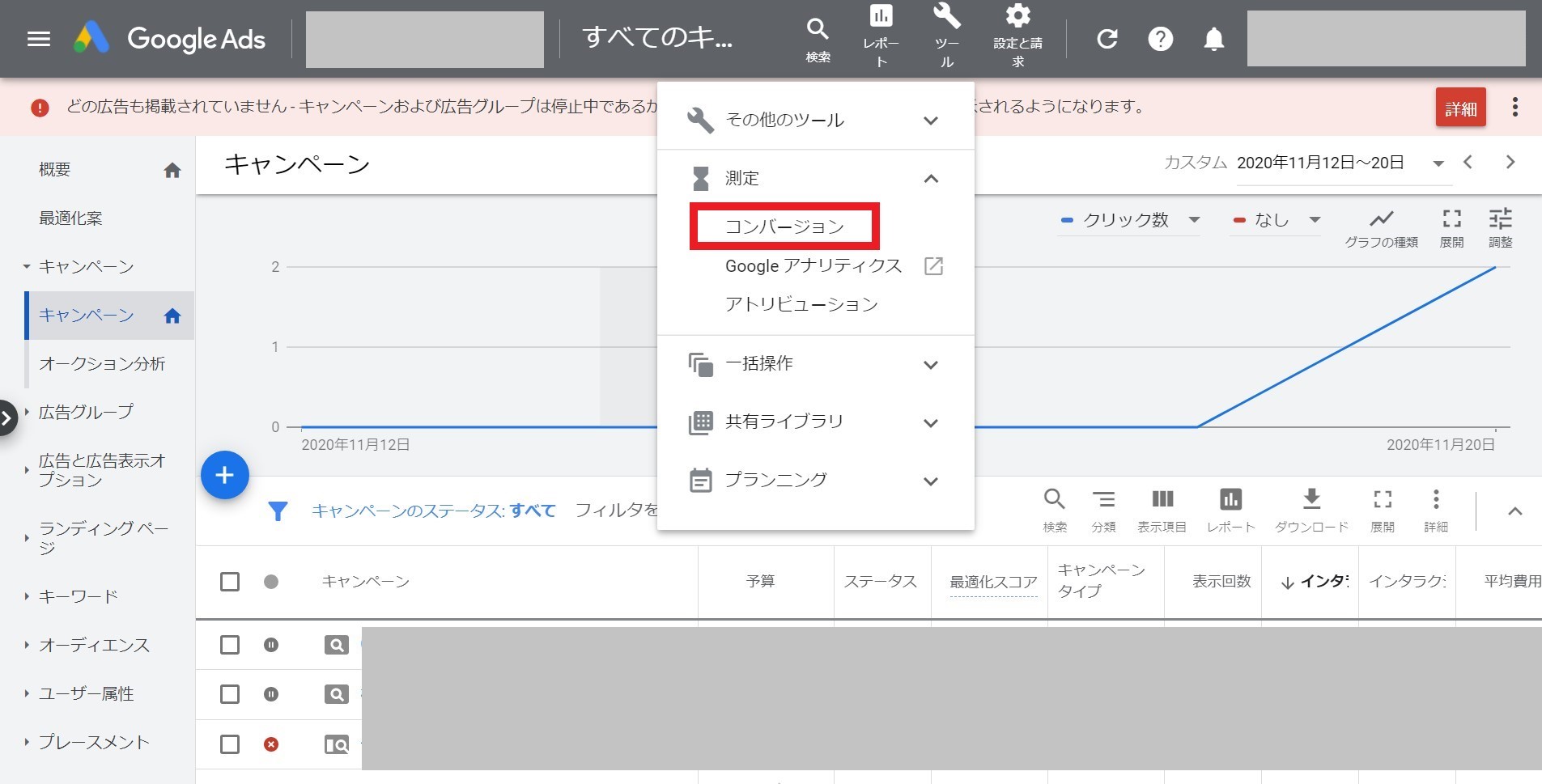
GTMに反映したいコンバージョンアクションを選択(事前にコンバージョンアクションの設定が必要です)

コンバージョンアクションの設定方法については、以下の記事を参照ください。
[タグを設定する]>[Googleタグマネージャーを使用する]より、コンバージョンIDとコンバージョンラベルを取得する
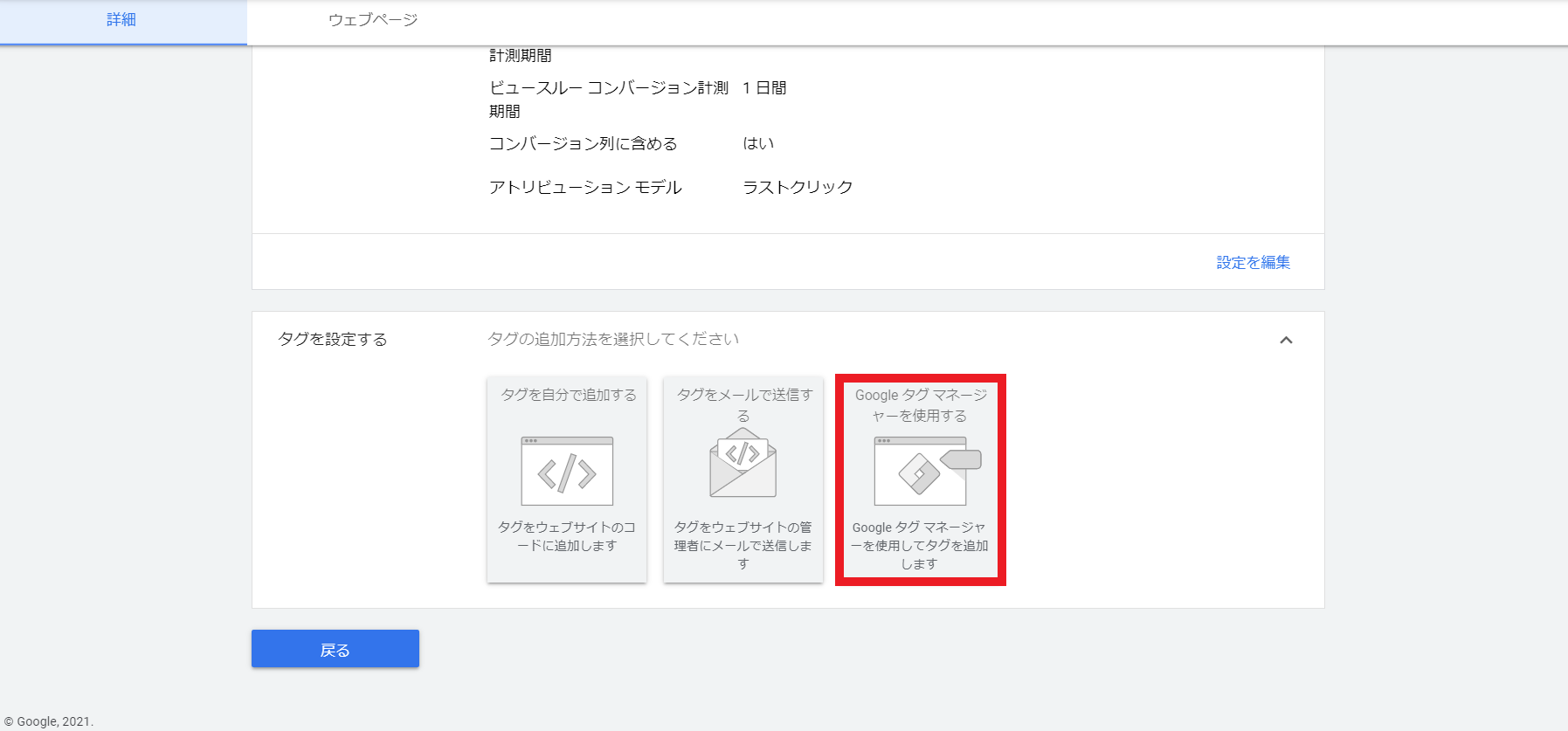
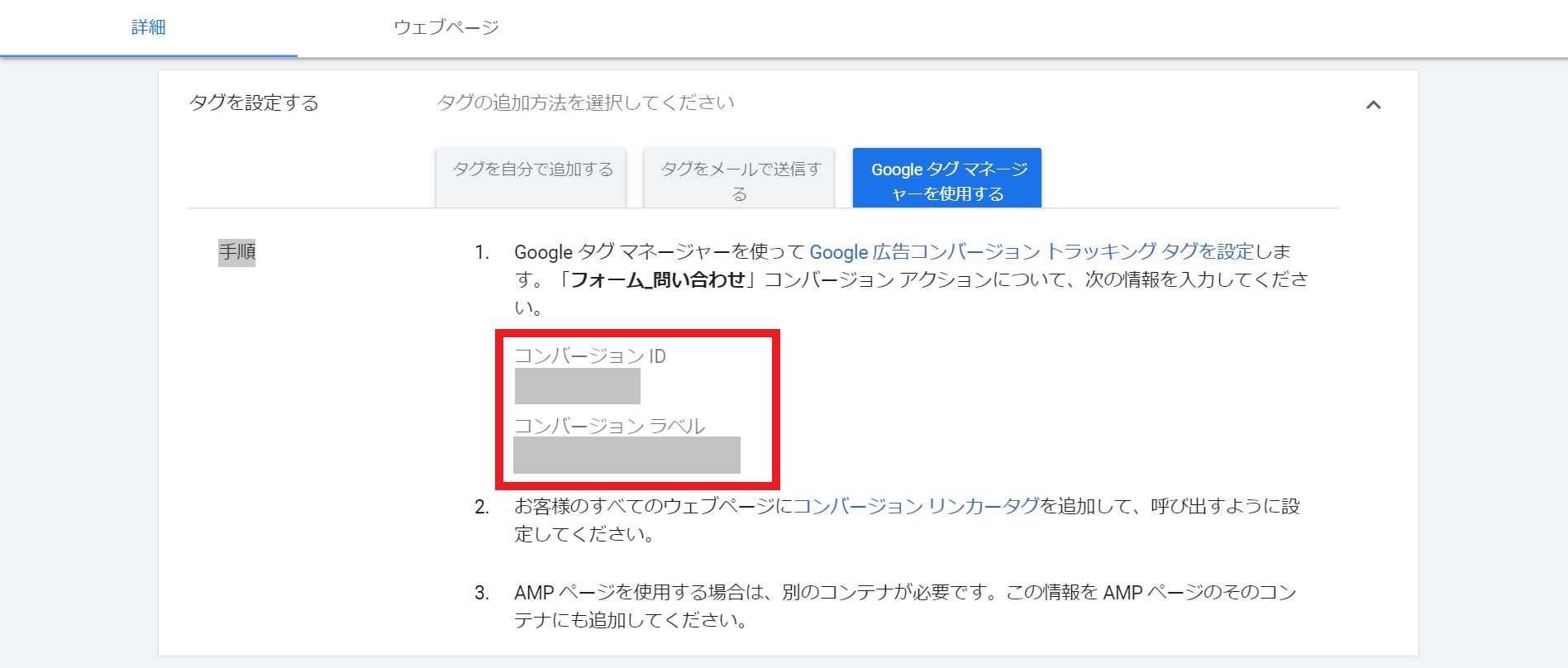
GTMでコンバージョントラッキングタグを追加したいコンテナを選択し、[タグ]>[新規]を選択
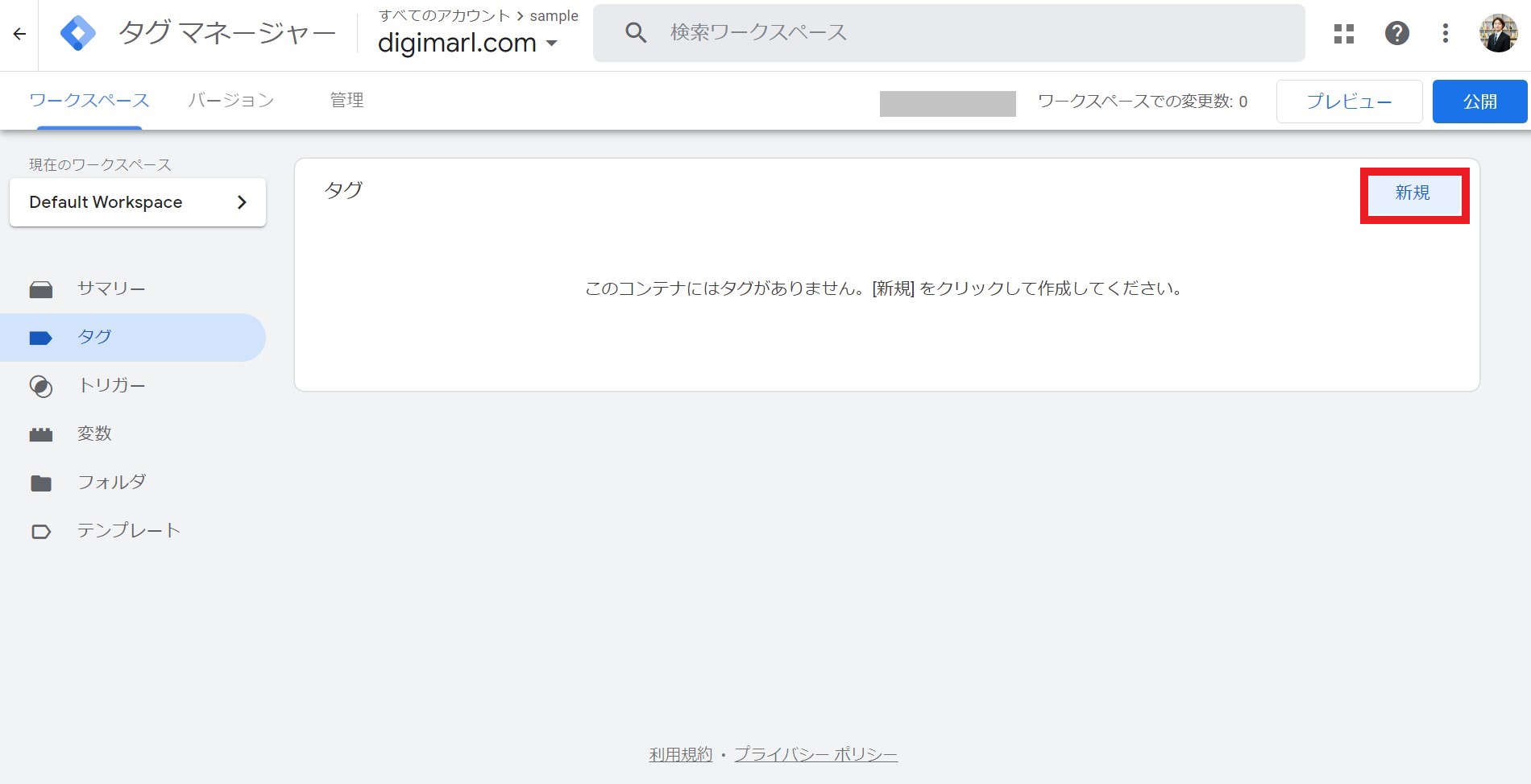
[タグの設定]>[Google広告のコンバージョントラッキング]を選択
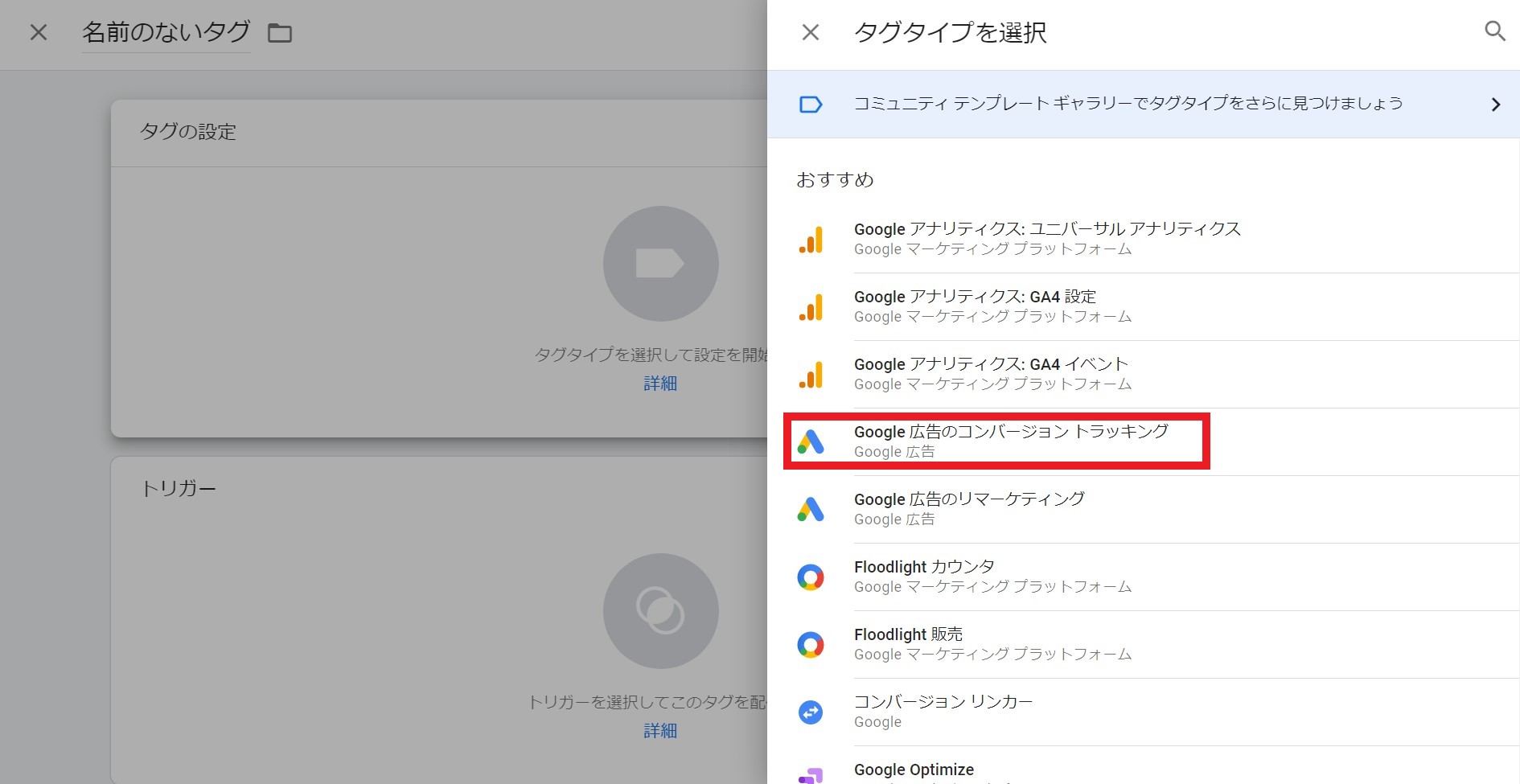
コンバージョンIDとコンバージョンラベルをペースト
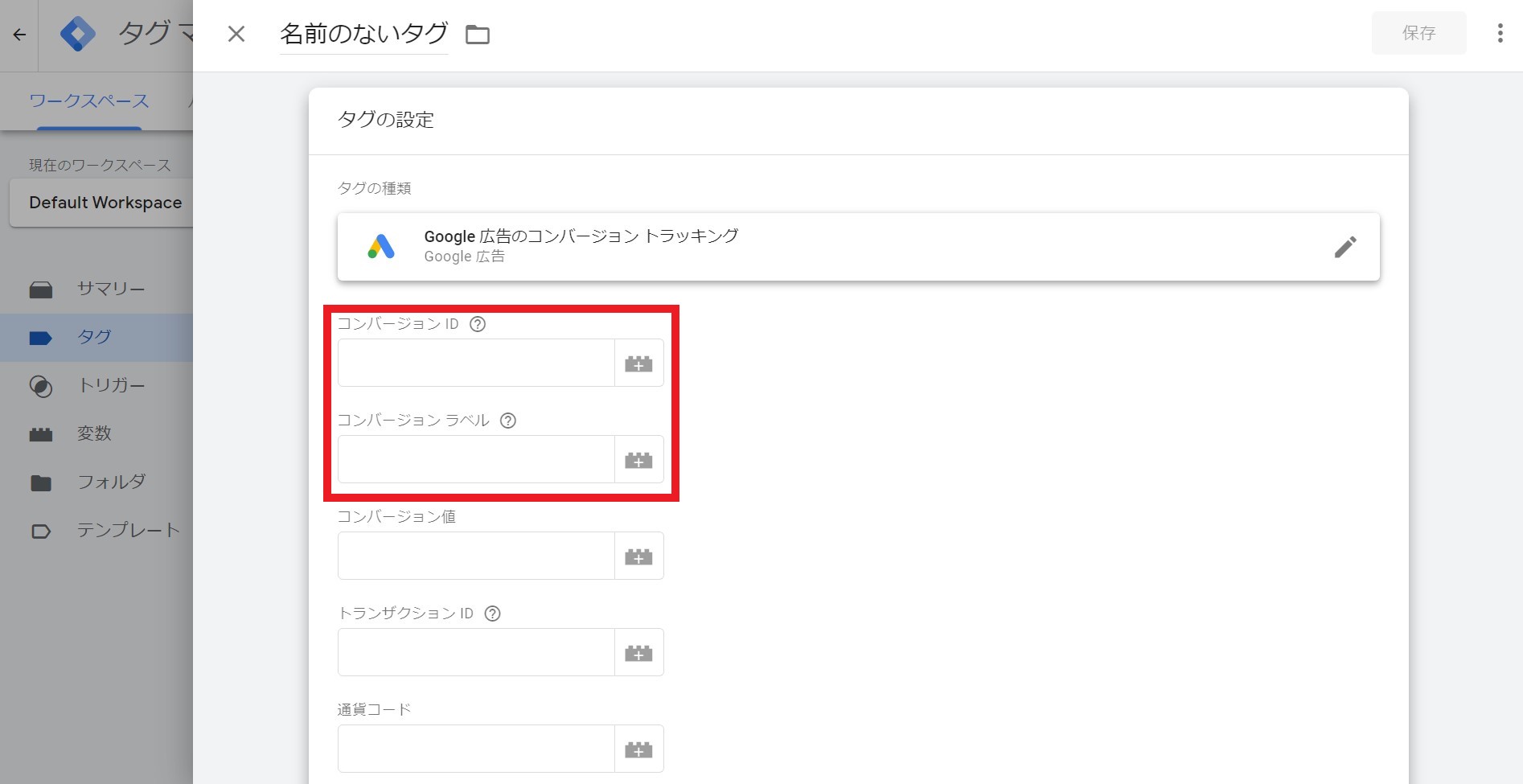
トリガーを設定
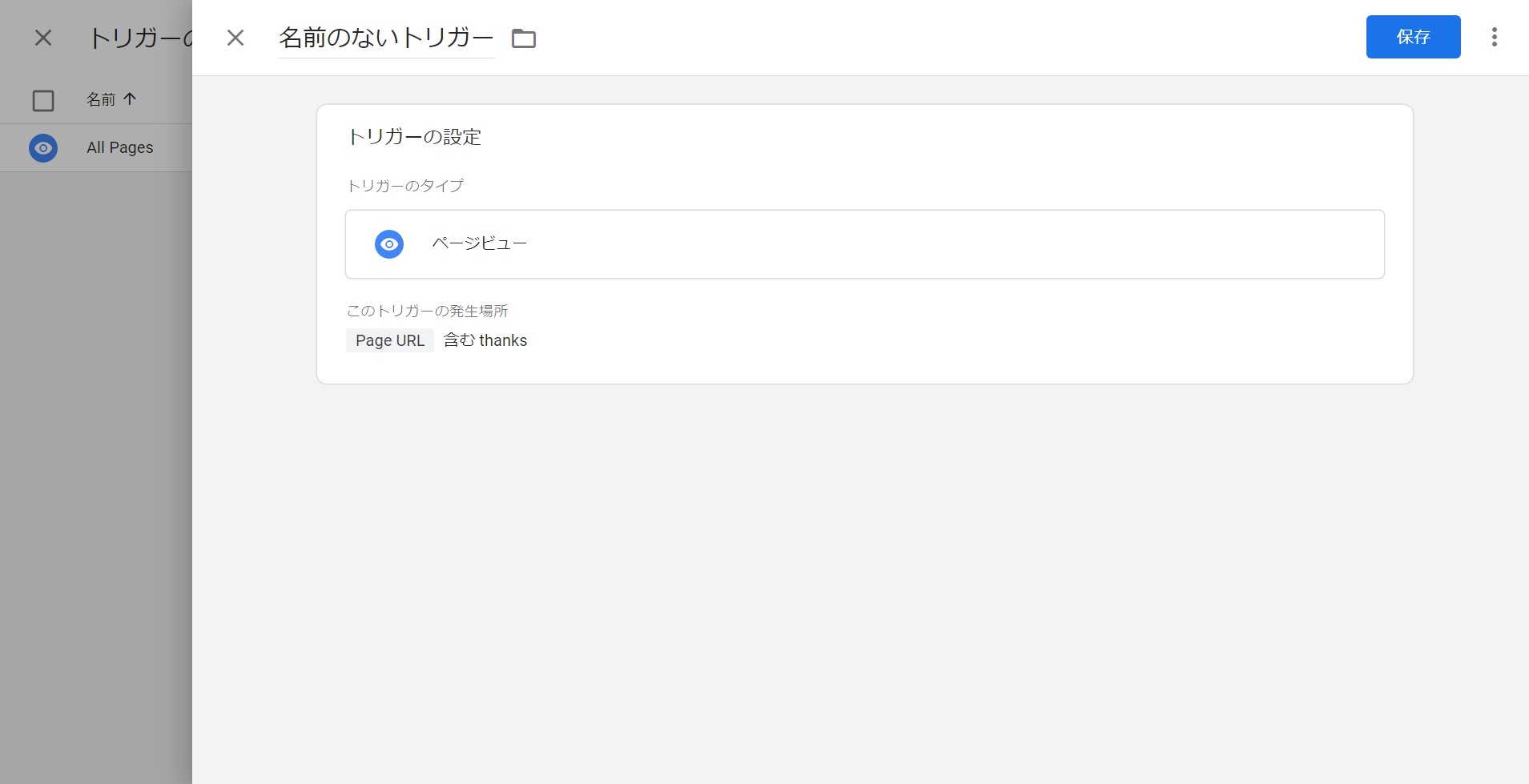
トリガーの設定は様々です。今回の例では、フォーム入力をコンバージョンとしたときを想定しています。フォーム入力完了ページのURLにthanksが含まれていれば、そのページのページビューをコンバージョン測定のトリガーにすることで、フォームを入力した人をコンバージョン数として計測できます。
参考:Googleタグマネージャーヘルプ|Google 広告コンバージョン
コンバージョンリンカー
GTMで[タグの設定]>[コンバージョンリンカー]を選択

リンカーのオプションを選択し、保存
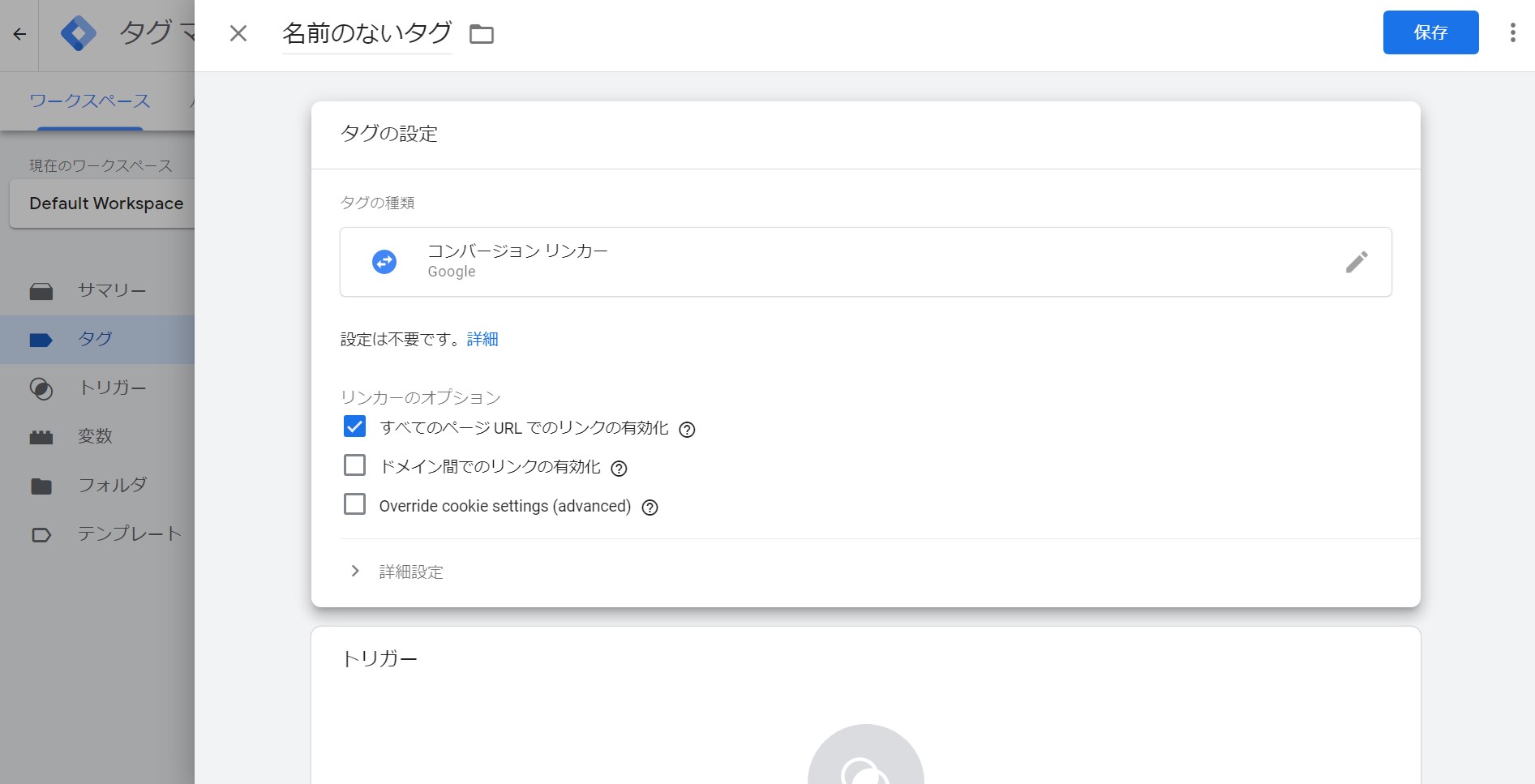
リンカーのオプションは、必要に応じて設定します。基本的にはタグの基本設定を行えば十分機能します。
すべてのページURLでリンクを有効化
このオプションを使用すると、リンク URL やフォーム URL にパラメータが追加され、コンバージョン リンカータグによる同じドメインのページ間でのデータの受け渡しが可能になります。
ドメイン間でのリンクの有効化
このオプションを使用することにより、コンバージョン リンカー タグはリンク URL や URL にパラメーターを追加してドメイン間でクリック情報を送受信できるようになります。サイトが複数のドメインにまたがっている場合は、このオプションを使用してください。
Override cookie settings (advanced)
Cookie を特定のサブドメインやパスで設定する必要がある場合や、複数の Cookie を設定する場合にのみこれらを設定します。
参考:Googleタグマネージャーヘルプ|コンバージョン リンカー
GTMを用いてYahoo!広告を始める際のタグ設定
次に、GTMを用いたYahoo!広告のタグ設置方法について、画像を用いながら解説していきます。
GTMはGoogleが提供しているツールですが、Yahoo!広告に関してもテンプレートが準備されているので、簡単に設定することができます。
検索広告とディスプレイ広告でタグが分かれていますが、設定の方法は同じです。今回は検索広告の設定方法について解説していきます。
サイトジェネラルタグとコンバージョン測定の機能補完タグ
サイトジェネラルタグとコンバージョン測定の機能補完タグは全Webサイトで共通のタグなので、特にIDなどを設定することなく埋め込むことができます。
GTMで[タグ]>[新規]>[タグの設定]をクリック
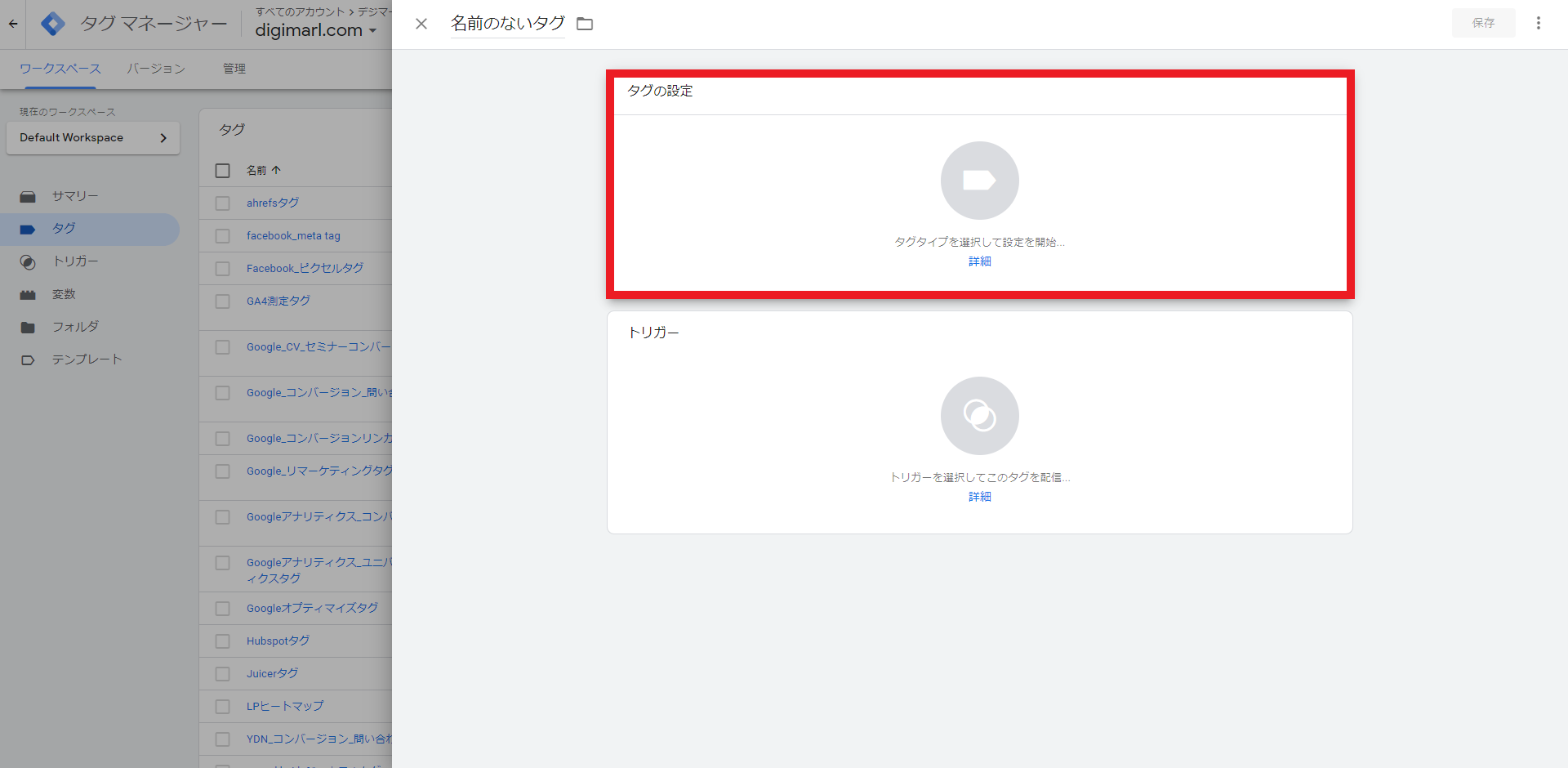
[タグタイプを選択]画面で、[Yahoo広告サイトジェネラルタグ]のテンプレートを選択
見つからない場合は、[コミュニティテンプレートギャラリーでタグタイプをさらに見つけましょう]から、Yahoo広告 サイトジェネラルタグを検索します。
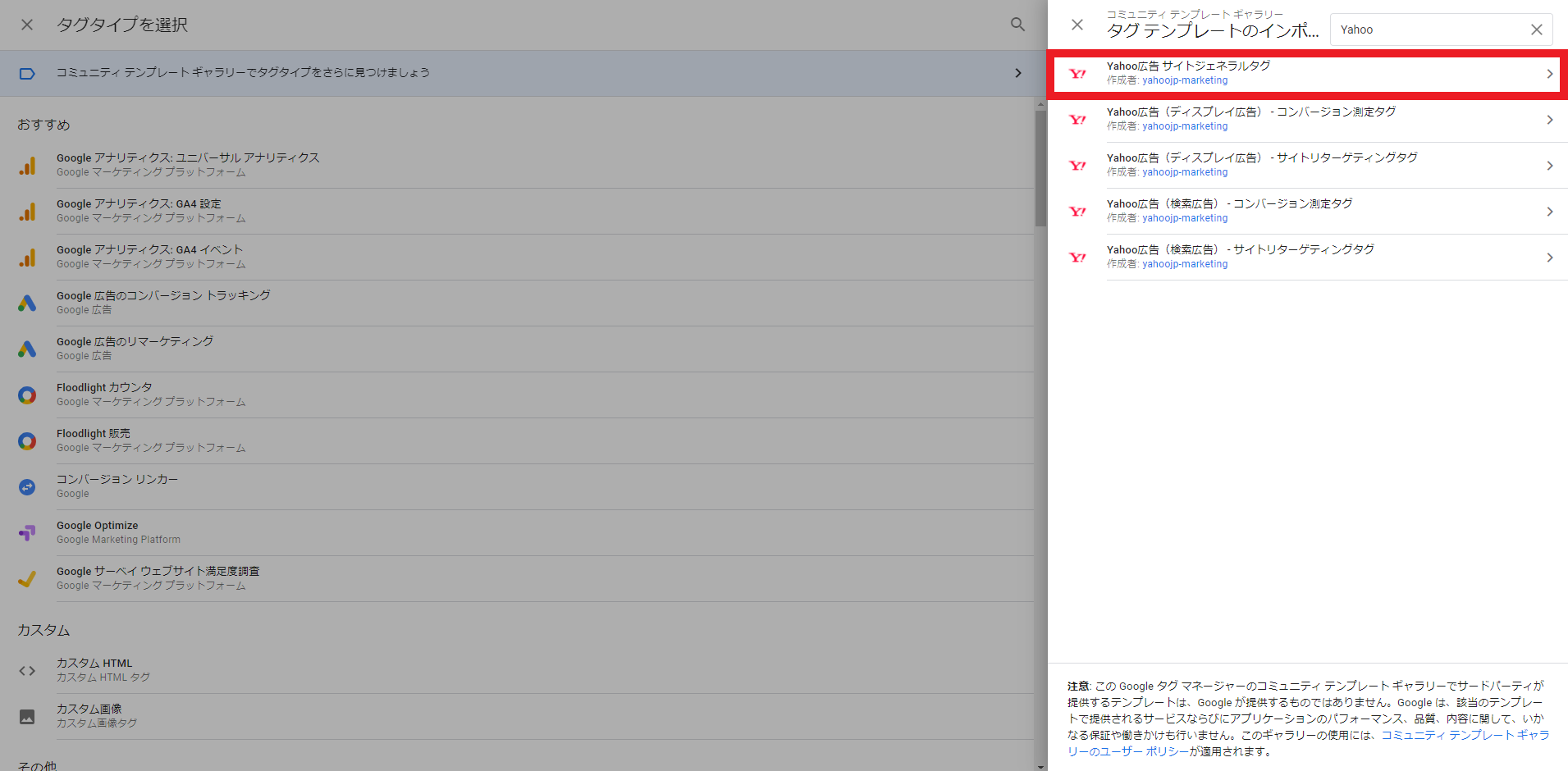
[ワークスペースに追加]をクリックしてワークスペースに追加
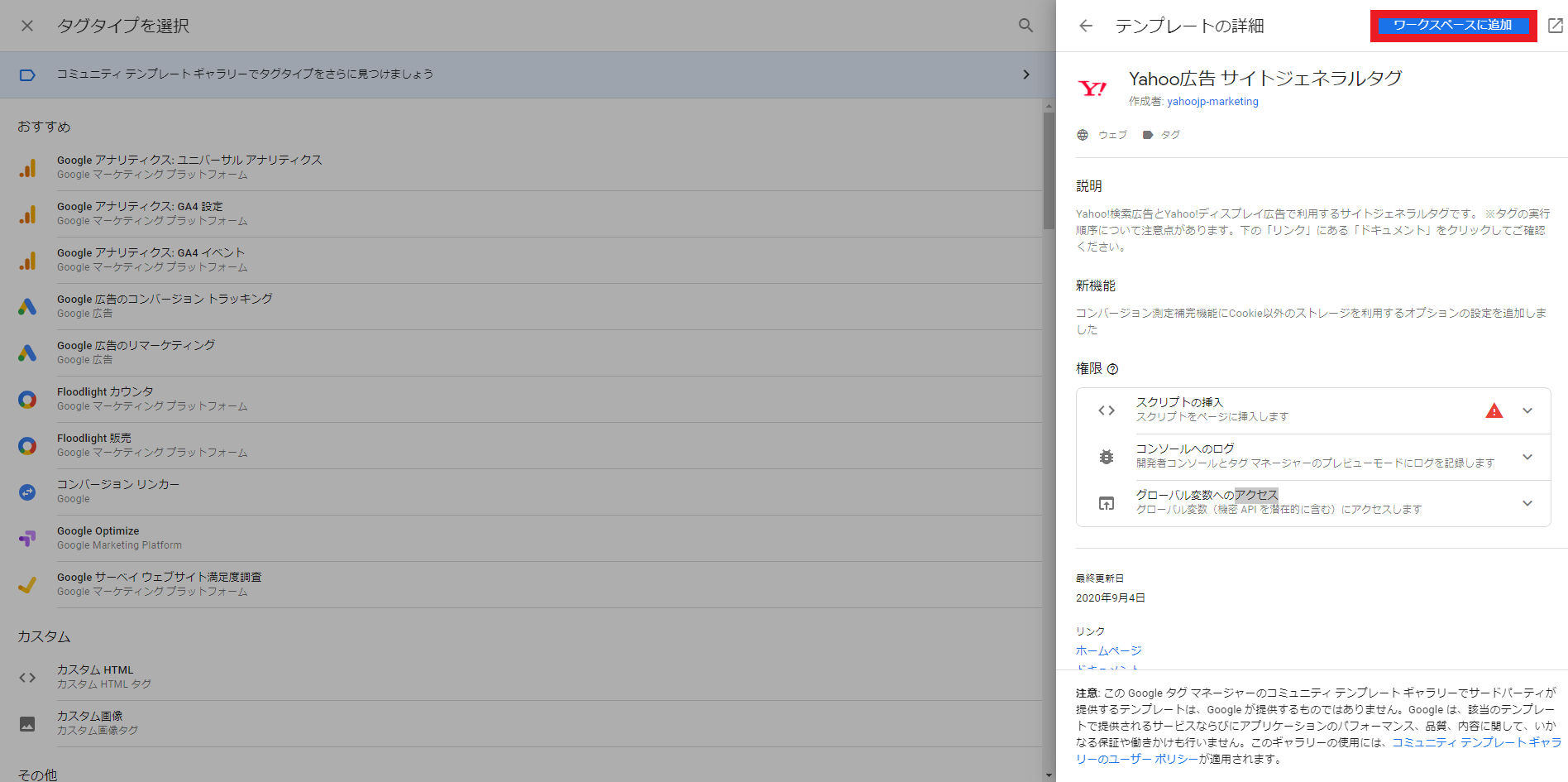
[コンバージョン補完機能を利用する]および[Cookie以外のコンバージョン測定補完機能に利用する]にチェックを入れる
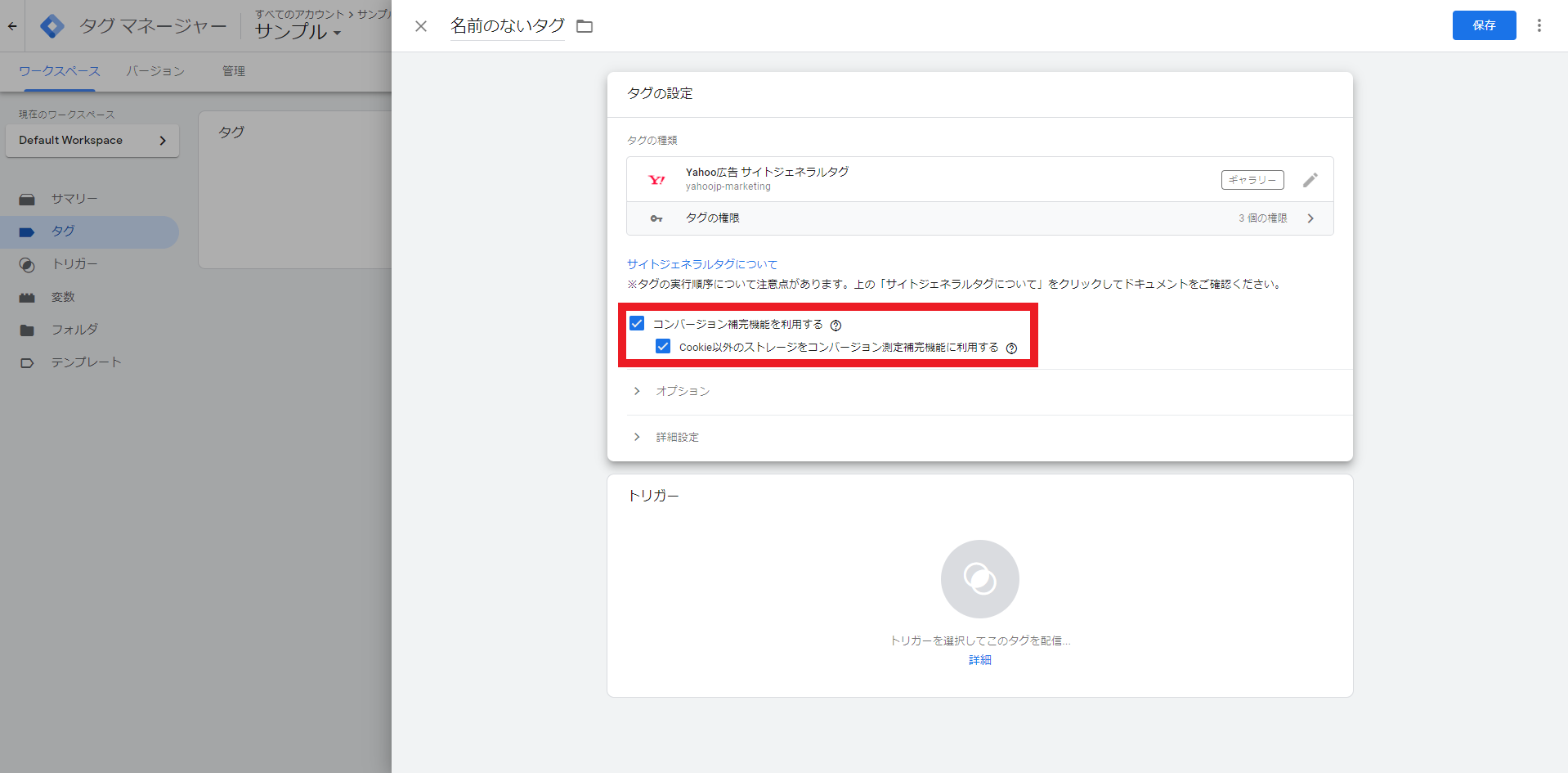
ここにチェックを入れることで、コンバージョン測定の機能補完タグが挿入されます。
トリガーに[All Pages]を追加
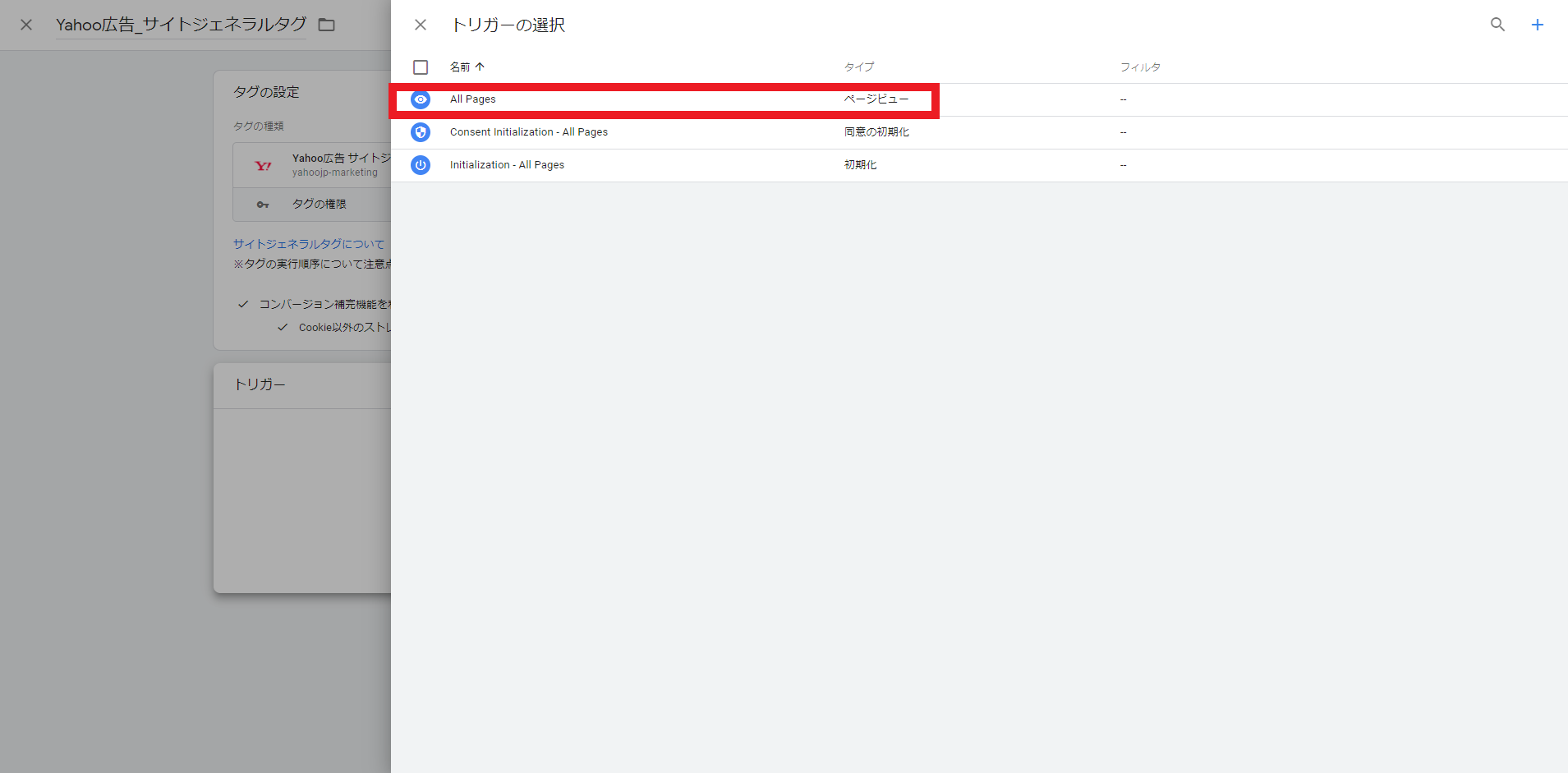
これでYahoo!広告のサイトジェネラルタグ、コンバージョン測定の機能補完タグの設定は完了です。
コンバージョン測定タグ
Yahoo!広告のコンバージョン測定タグは、Google広告のコンバージョンと同じように、コンバージョンのIDやラベルを記入後に、トリガーで発火する条件(コンバージョンページやコンバージョンのアクションなど)を定義します。
GTMで[タグ]>[新規]>[タグの設定]をクリック
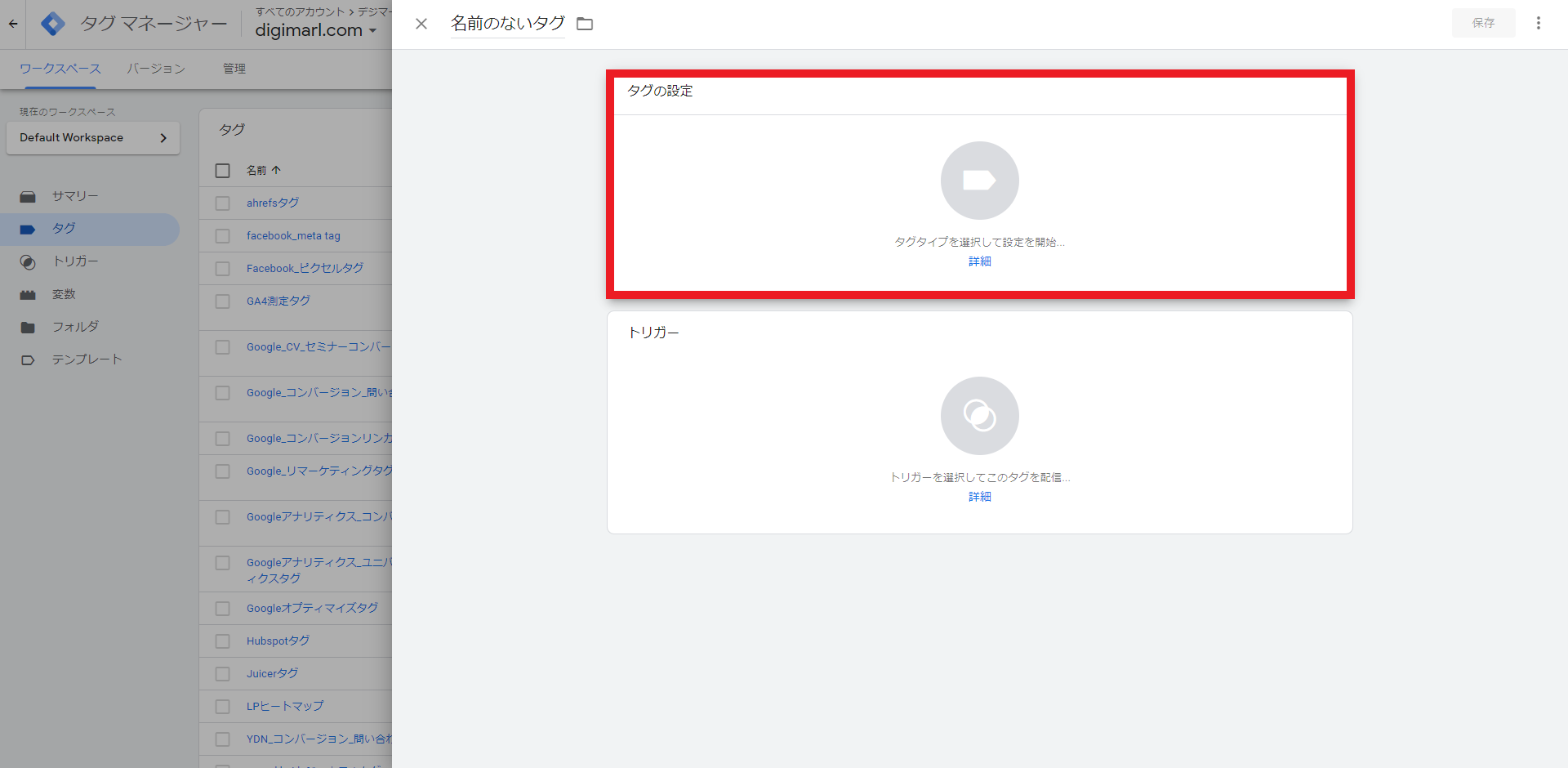
[タグタイプを選択]画面で、[Yahoo広告(検索広告) – コンバージョン測定タグ]のテンプレートを選択
見つからない場合は、[コミュニティテンプレートギャラリーでタグタイプをさらに見つけましょう]から、Yahoo広告 (検索広告) コンバージョン測定タグを検索します。
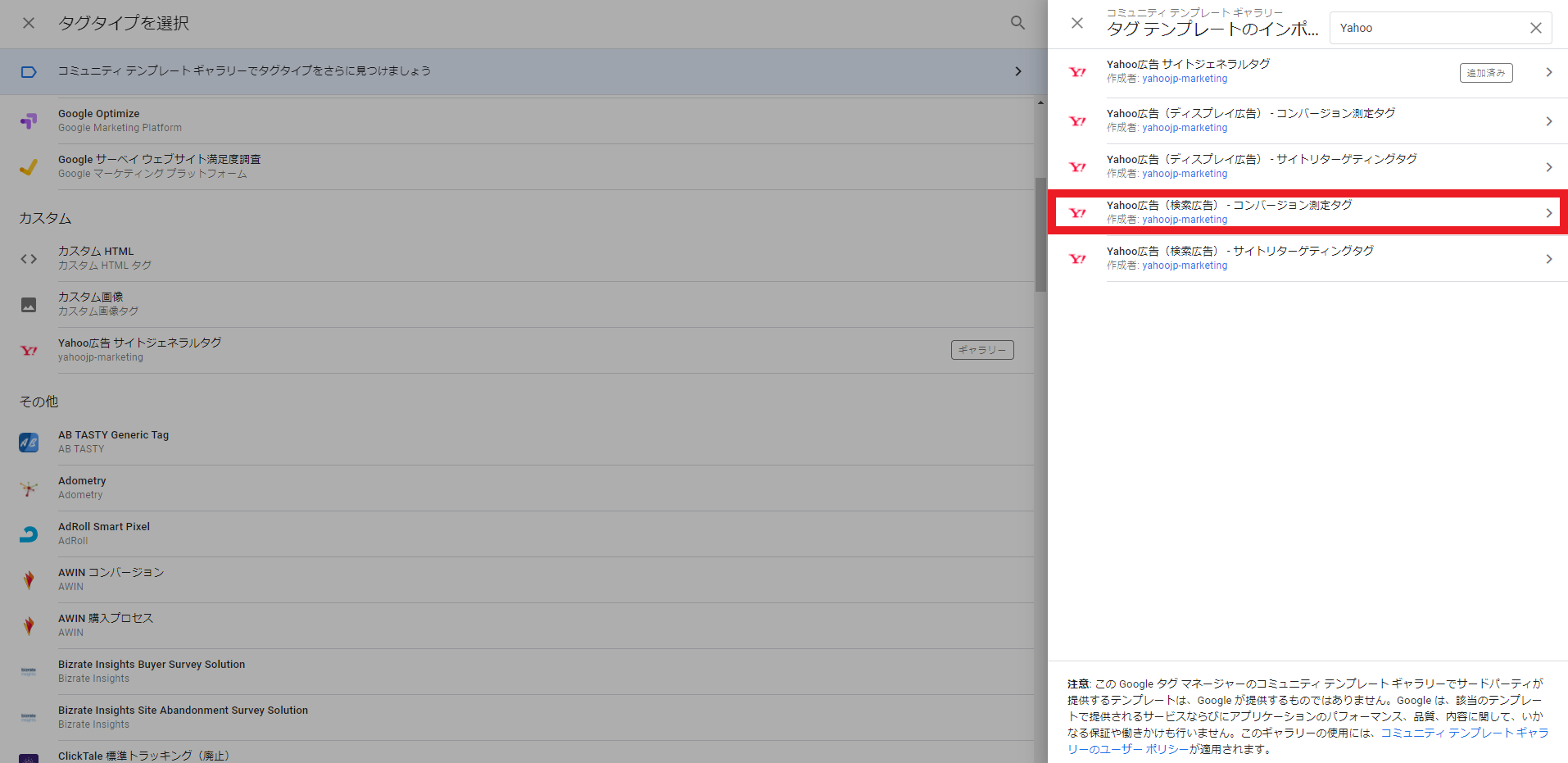
[ワークスペースに追加]をクリックしてワークスペースに追加
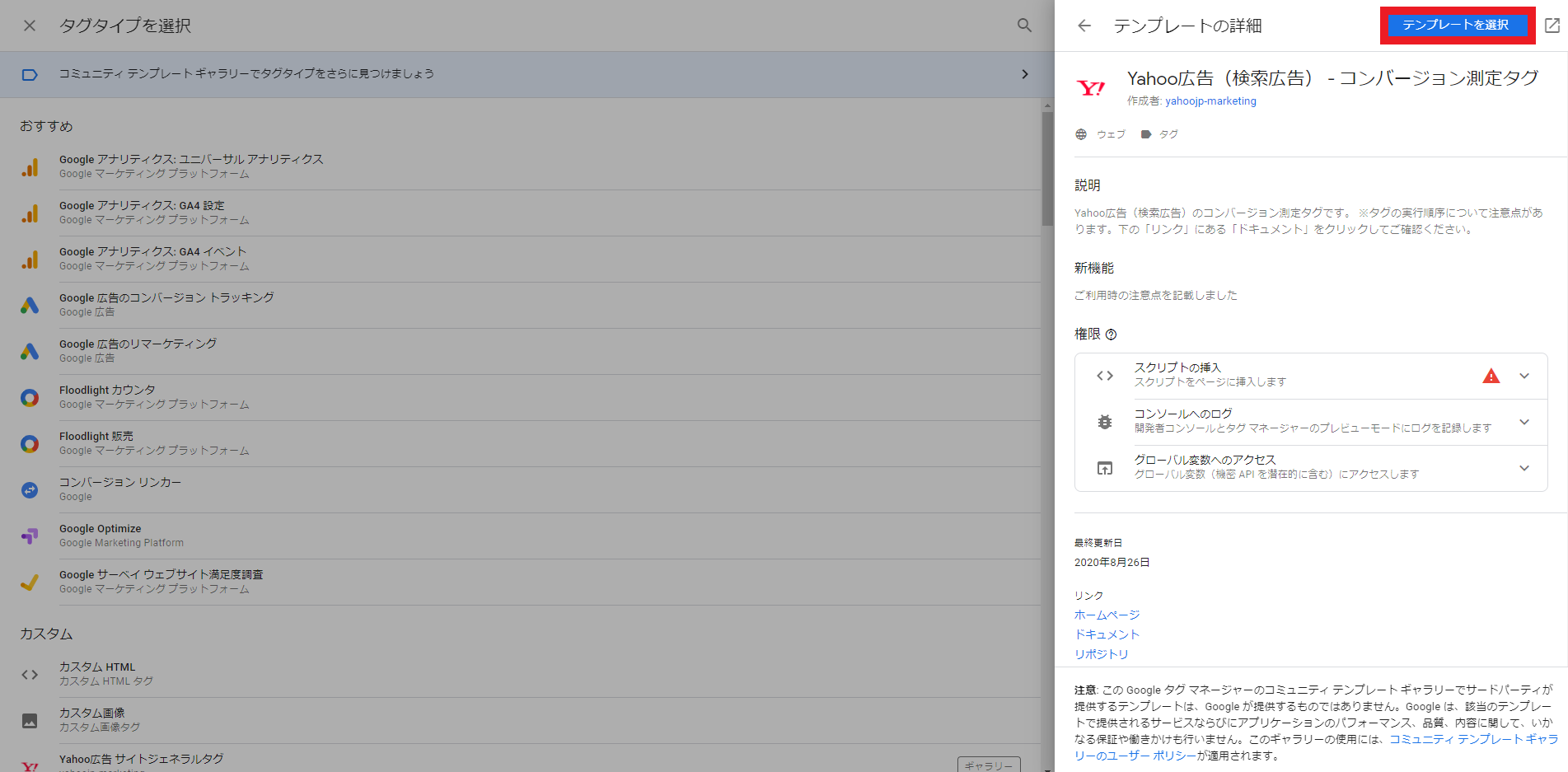
Yahoo!広告で、設定したいコンバージョンのコンバージョンID、コンバージョンラベルとコンバージョン値を取得
Yahoo!広告の管理画面より、[ツール]>[コンバージョン測定]から、コンバージョン測定画面を開き、コンバージョンIDとコンバージョンラベルとコンバージョン値を取得したいコンバージョンの[タグを表示]をクリックします。
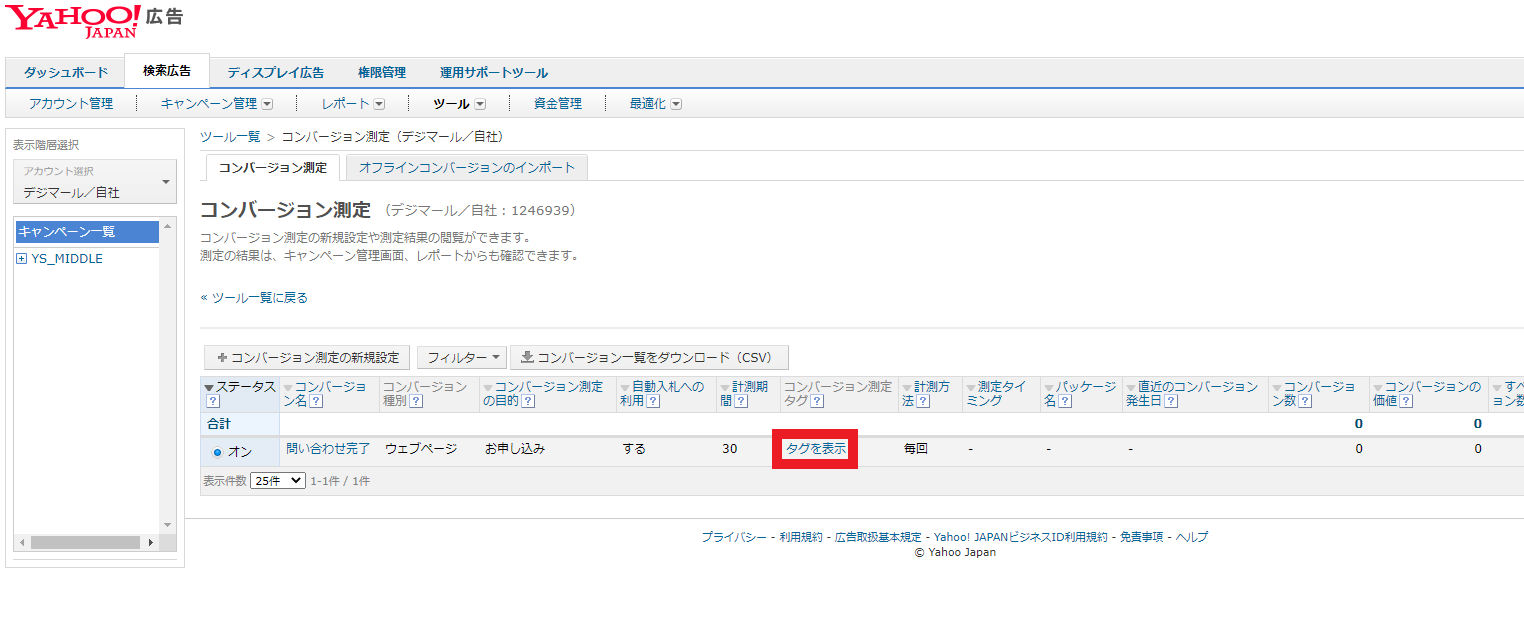
コンバージョン測定タグの中から、コンバージョンIDとコンバージョンラベルとコンバージョン値を取得
コンバージョンID
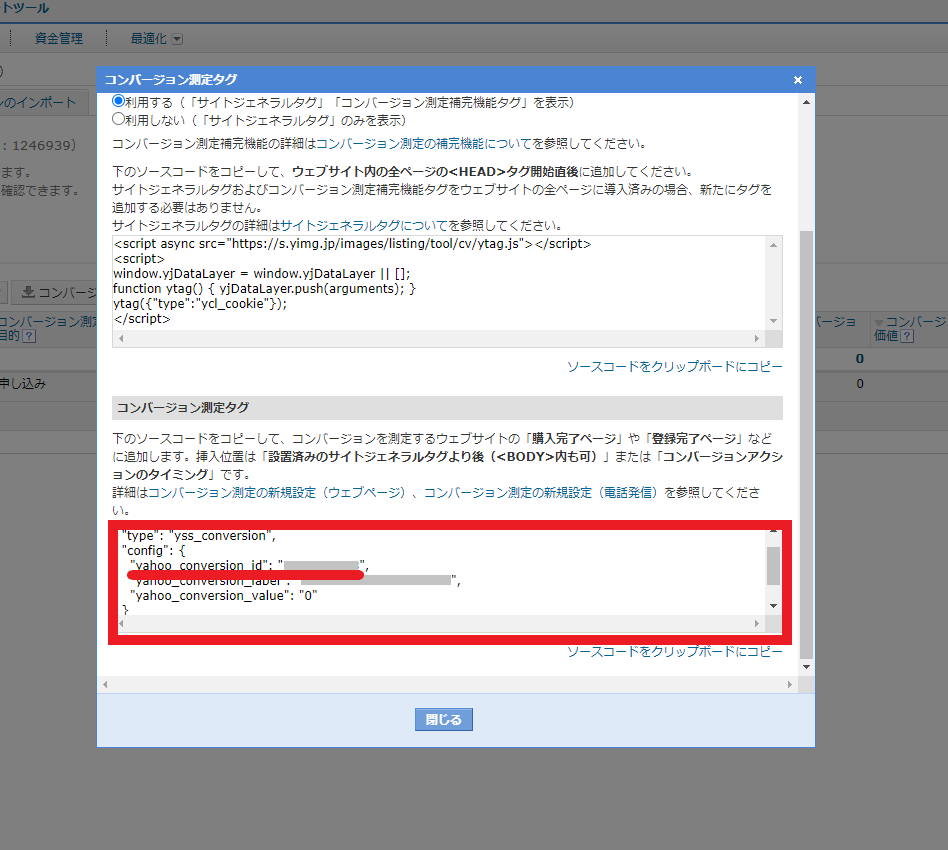
コンバージョンラベル
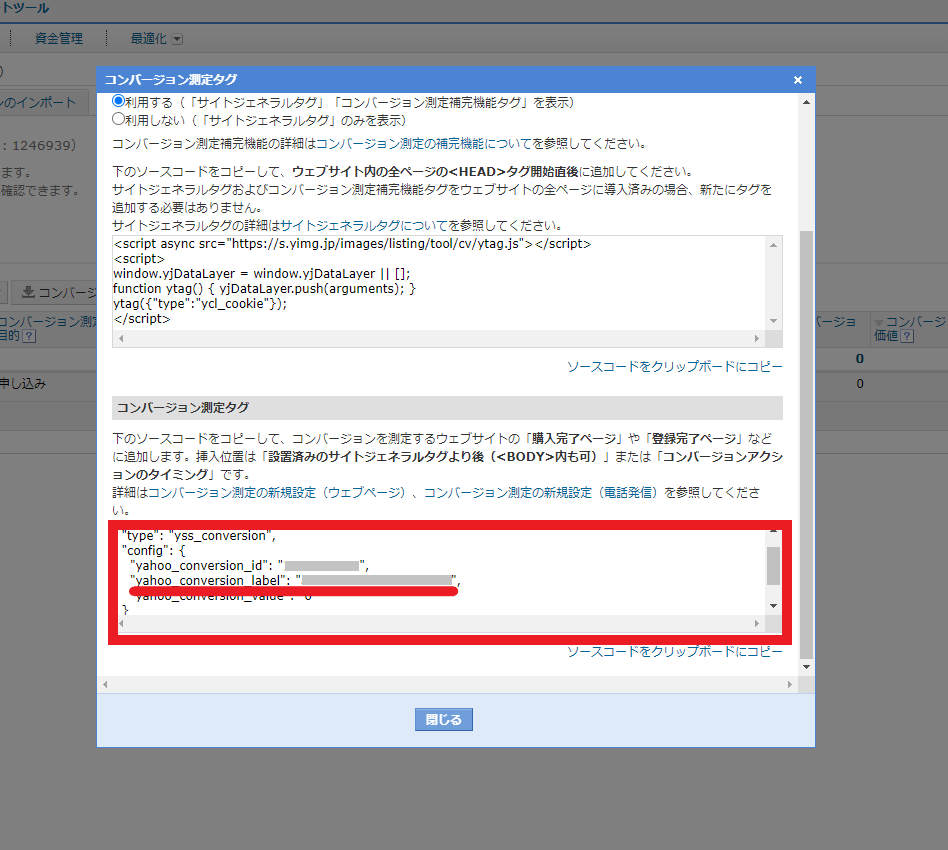
コンバージョン値
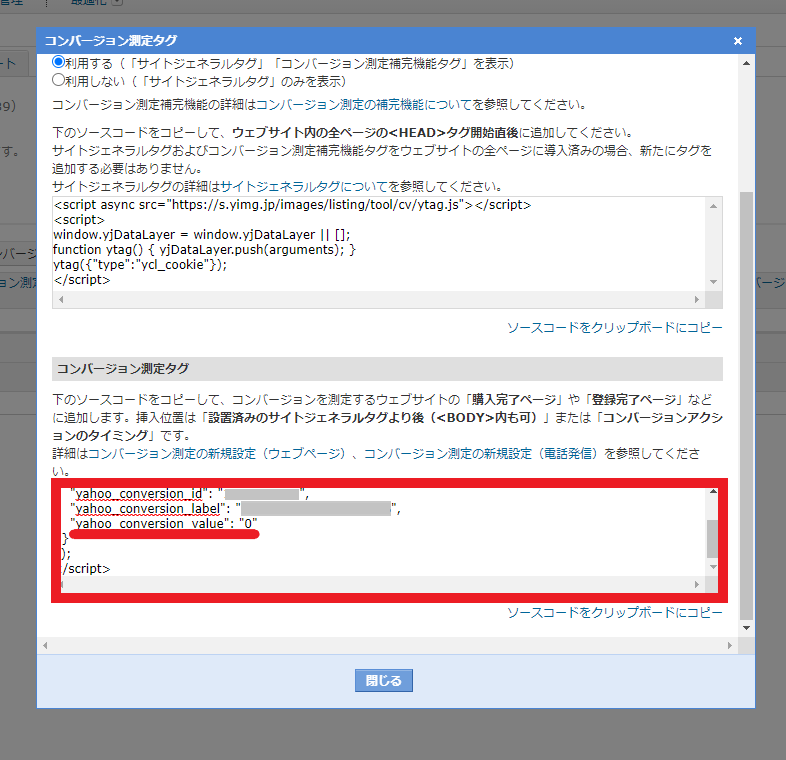
GTMでコンバージョンIDとコンバージョンラベルとコンバージョン値を記入
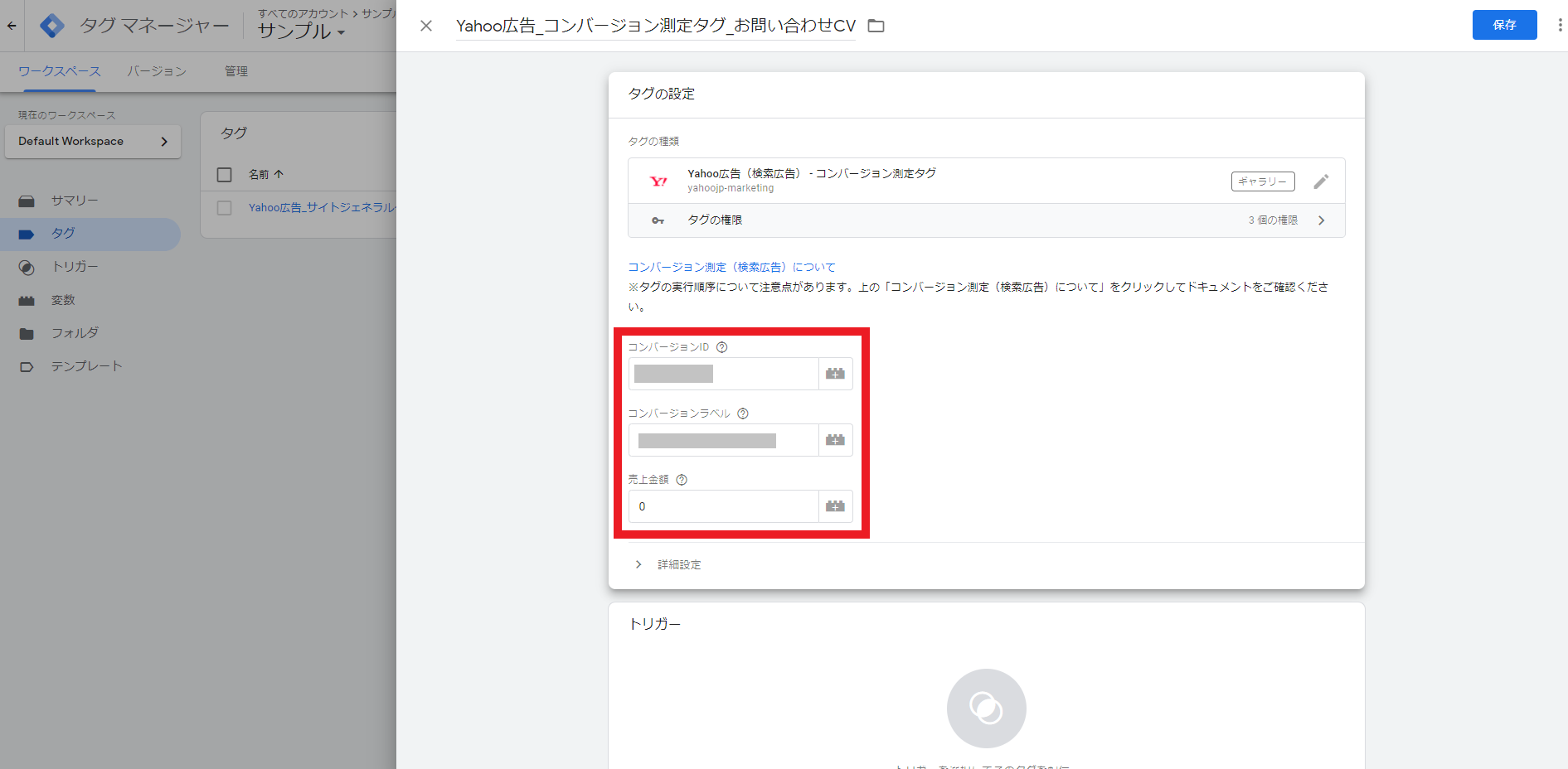
任意のトリガーを設定
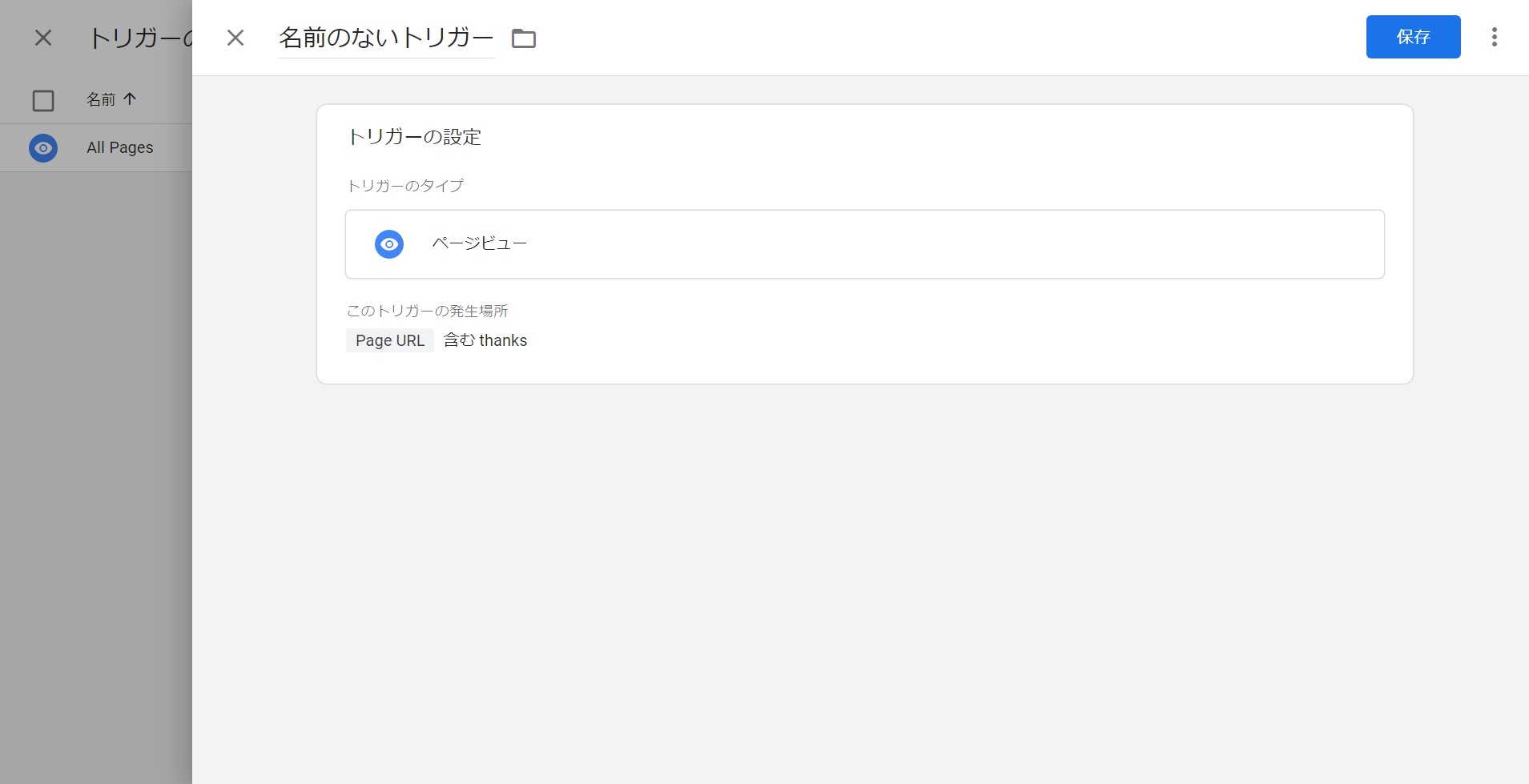
トリガーの設定は様々です。今回の例では、フォーム入力をコンバージョンとしたときを想定しています。フォーム入力完了ページのURLにthanksが含まれていれば、そのページのページビューをコンバージョン測定のトリガーにすることで、フォームを入力した人をコンバージョン数として計測できます。
Yahoo!広告のタグをGTMで設定する場合の注意
前述したように、サイトジェネラルタグは、サイトリターゲティングタグ、コンバージョン測定タグ、コンバージョン測定の補完機能タグの上に設置される必要があります。例えば以下のような順番で設定されている必要があります。
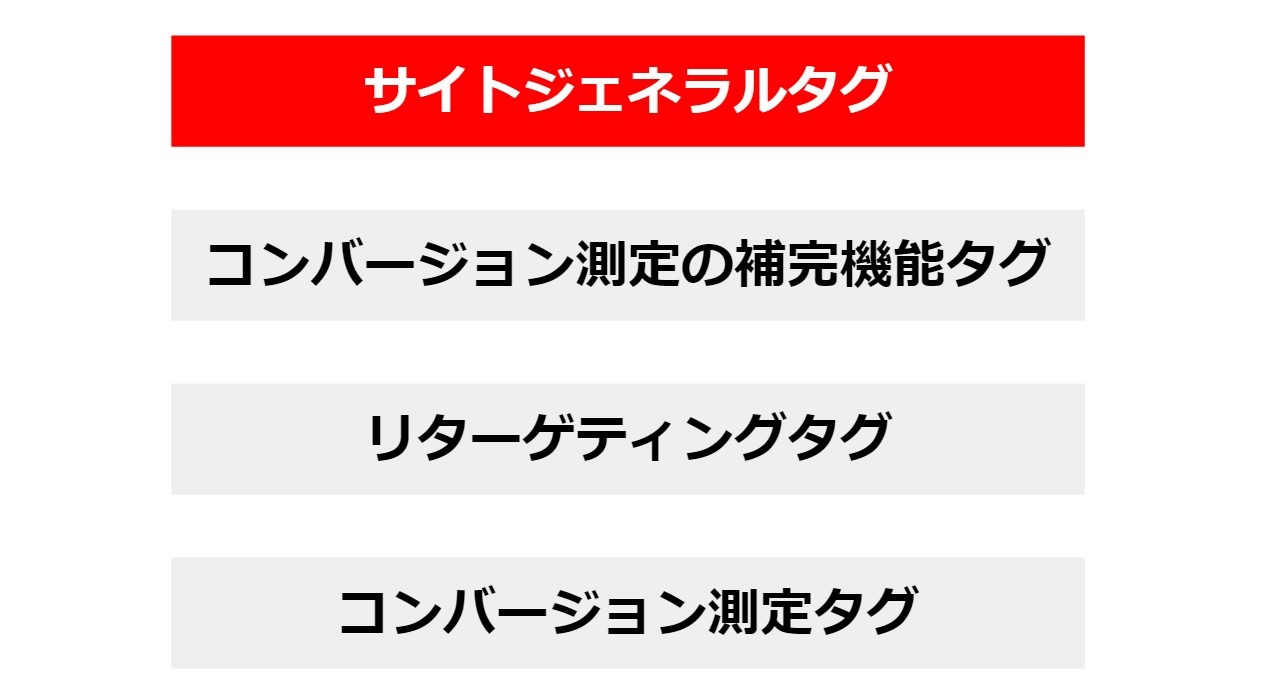
この順番をGTM上で設定するには、タグの詳細設定から、タグの優先度を指定します。
設定したYahoo広告コンバージョン測定タグから、[詳細設定]へ
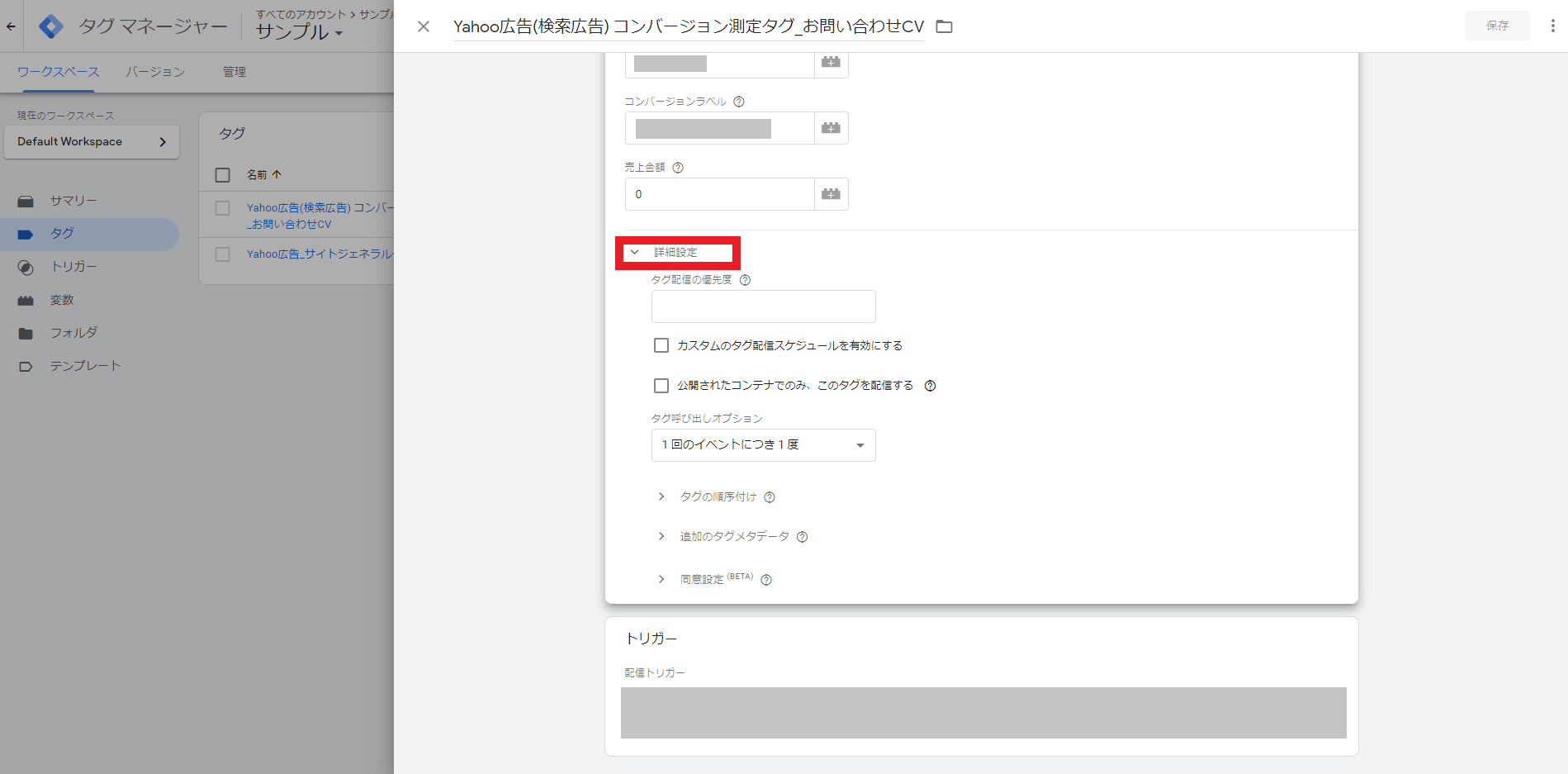
[タグの順位付け]>[コンバージョン測定タグ(ここは任意のタグ名)が発効する前にタグを配信]にチェック
クリーンアップタグに、サイトジェネラルタグを選択します。
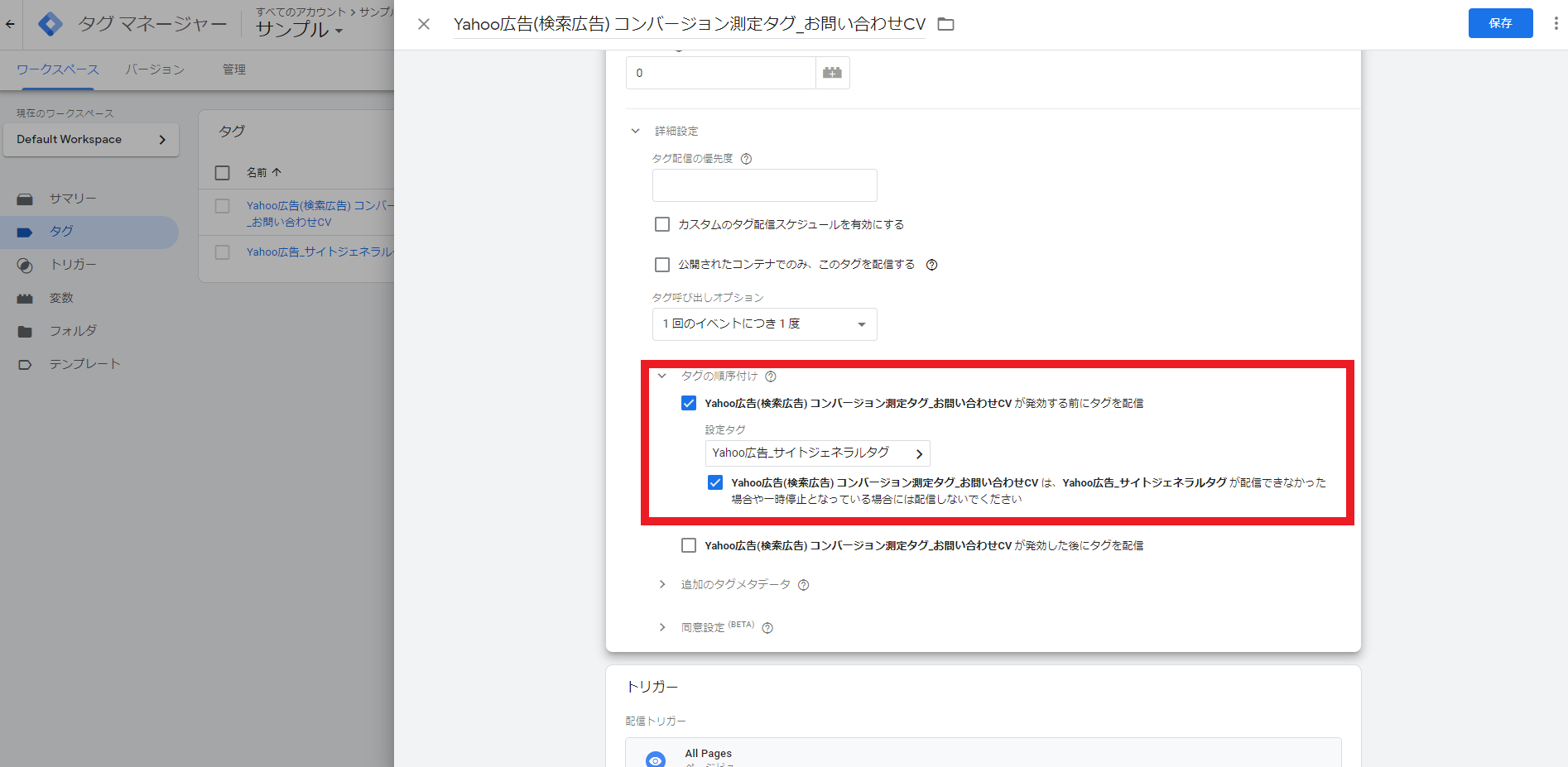
クリーンアップタグにコンバージョン測定タグを選択します。
この作業をすることで、コンバージョン測定タグが読み込まれる前にサイトジェネラルタグが読み込まれることを防ぎます。
Yahoo!検索広告のタグ設定は終了です。
GoogleアナリティクスのタグをGTMで設定する方法
ここまで、Google広告とYahoo!広告のタグ設定の方法を見てきました。それらの広告と併用することが多い、Googleアナリティクスのタグ設定の方法も解説していきます。
Googleアナリティクスは、現行のユニバーサルアナリティクスタグと、新しく登場したGA4タグがあります。まずはユニバーサルアナリティクスタグの設定方法を見ていき、次にGA4タグの設定を解説します。
参考:Googleタグマネージャーヘルプ|タグ マネージャーでユニバーサル アナリティクスを導入する
参考:Googleタグマネージャーヘルプ|Google アナリティクス 4 タグ
ユニバーサルアナリティクスタグの設定方法
Googleアナリティクスの[管理]>[トラッキング情報]>[トラッキングID]からトラッキングIDを確認
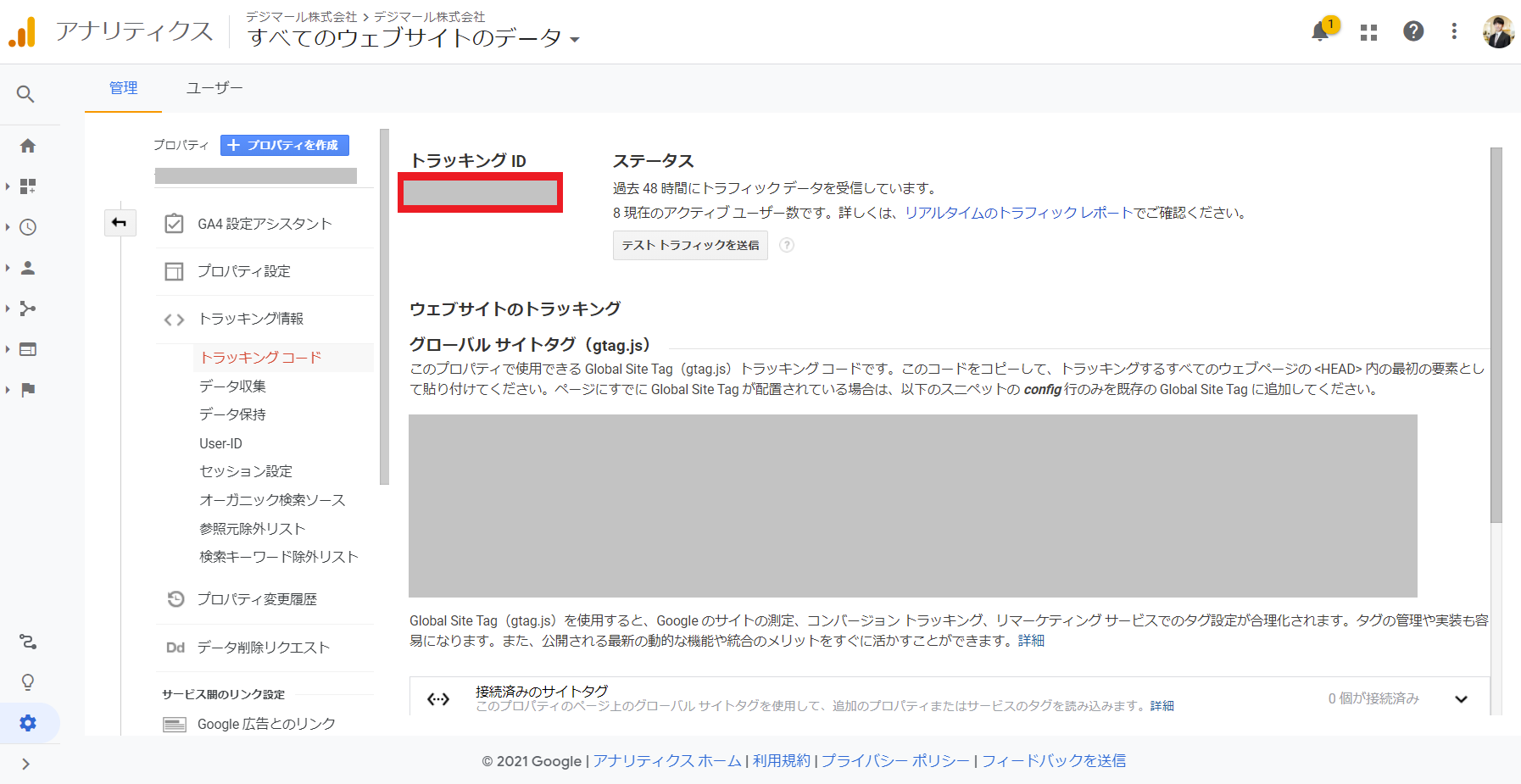
GTMで[変数]>[ユーザー定義変数]>[新規]から、[変数の設定]を選択
次に、ユニバーサルアナリティクスタグで利用する変数を作成します。
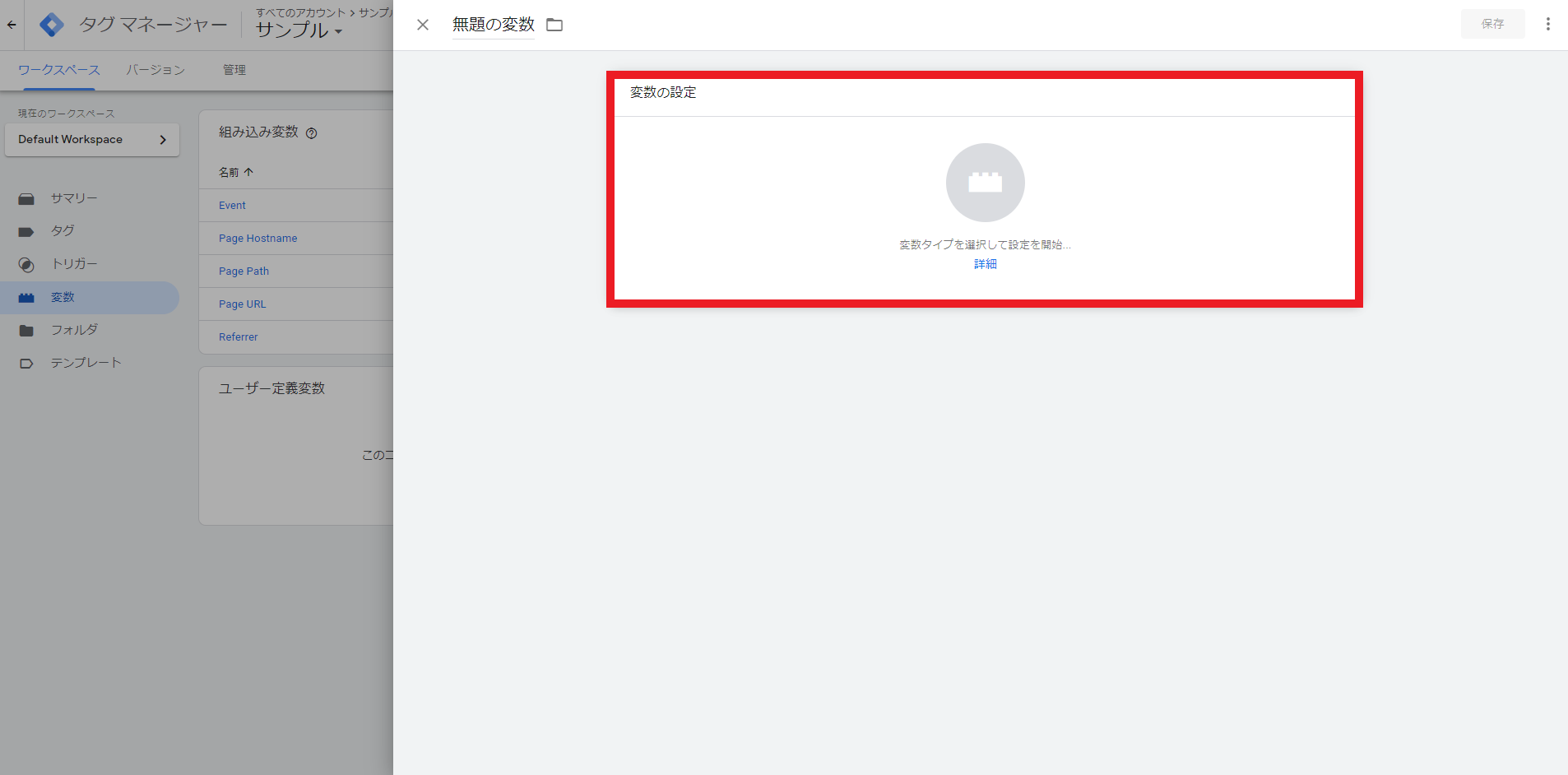
[Googleアナリティクス変数]を選択
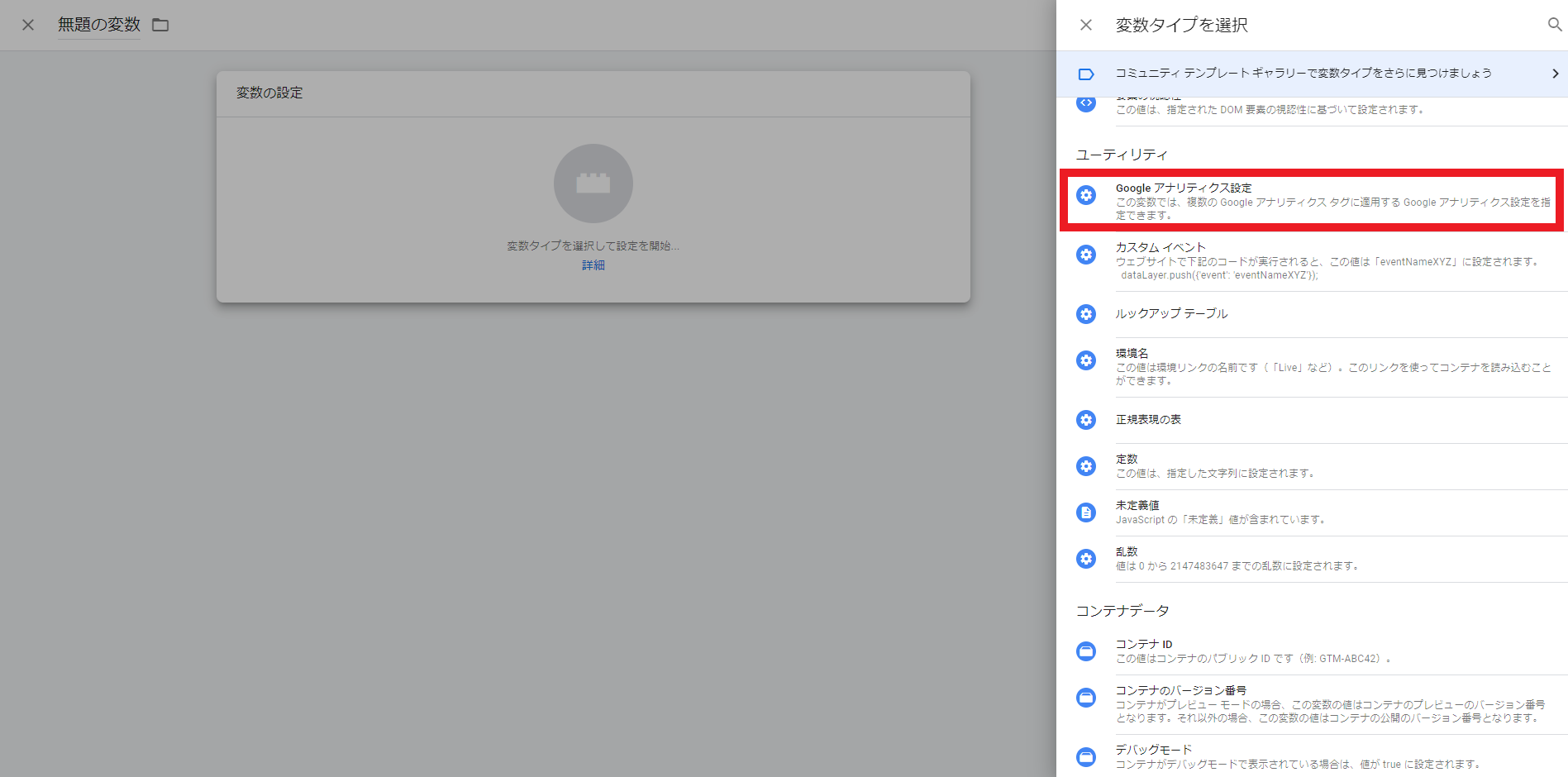
Googleアナリティクスで取得したトラッキングIDを記入
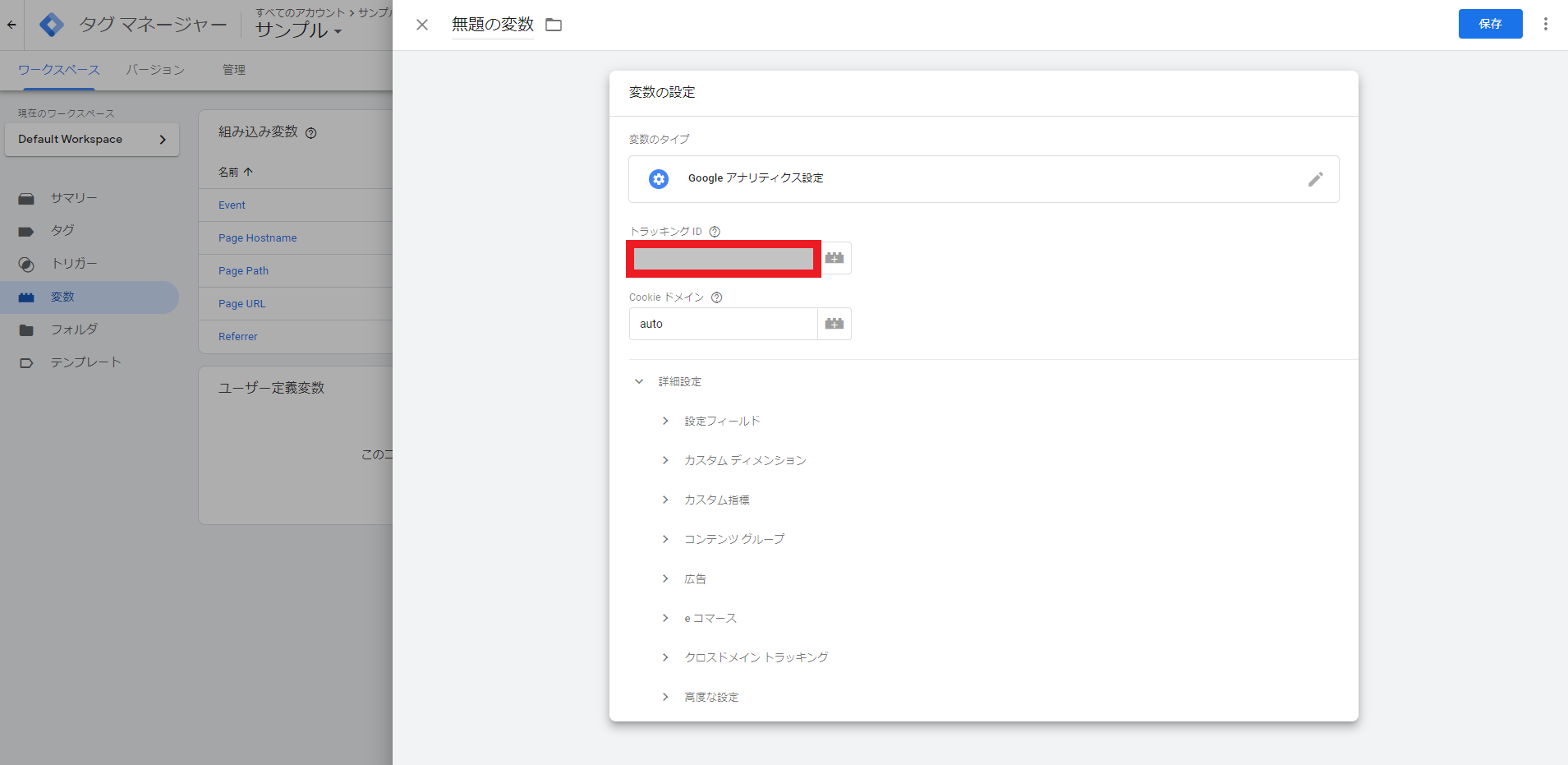
[保存]をクリックすると、変数の名前を記入するよう求められます。デフォルトで「Googleアナリティクス設定」という名前が入っています。
GTMで[タグ]>[新規]>[タグの設定]>[Googleアナリティクス:ユニバーサルアナリティクス]を選択
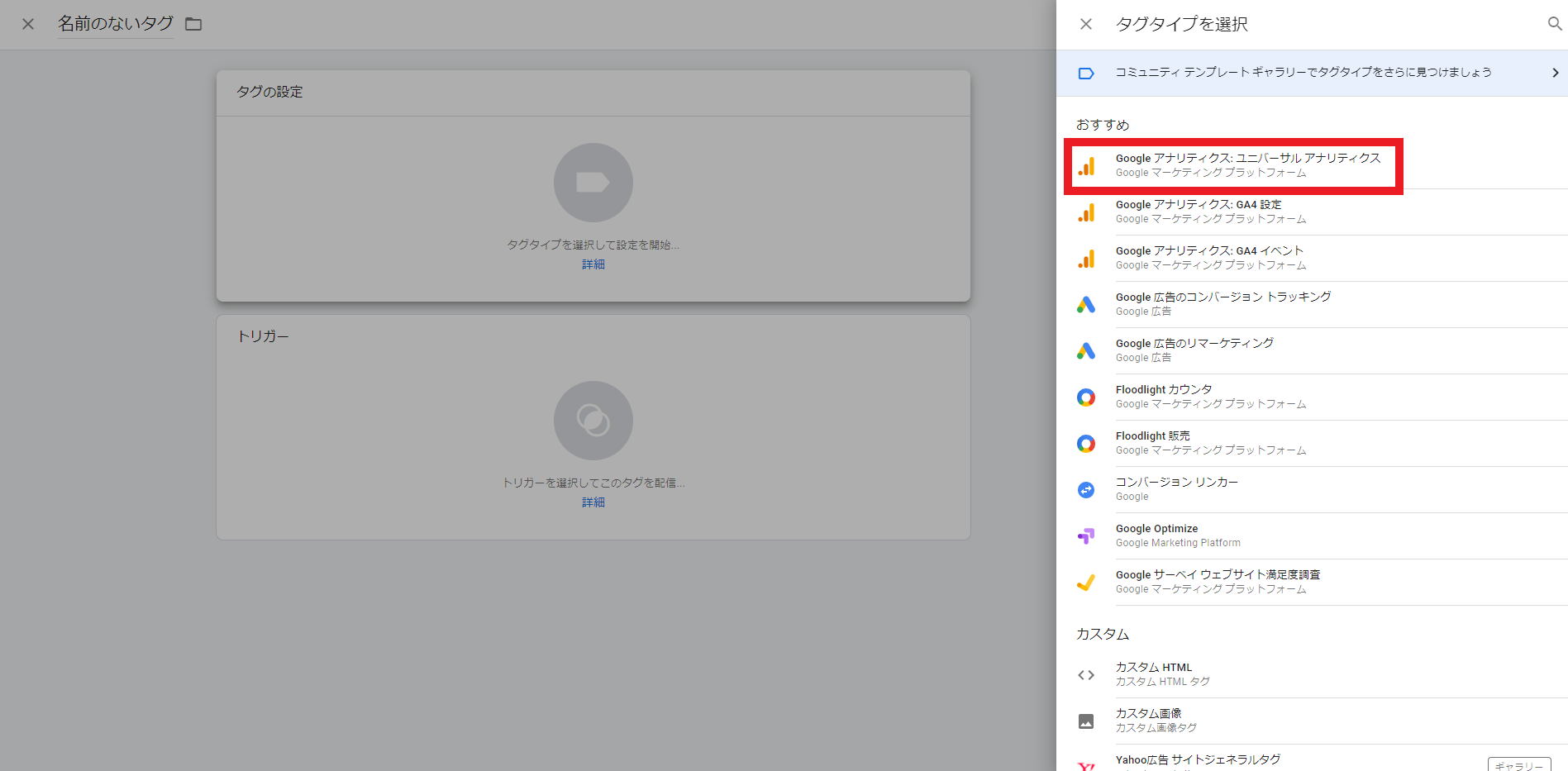
[Googleアナリティクス設定]の項目で、先ほど作成した変数(デフォルトの名前であれば「Googleアナリティクス設定」)を選択
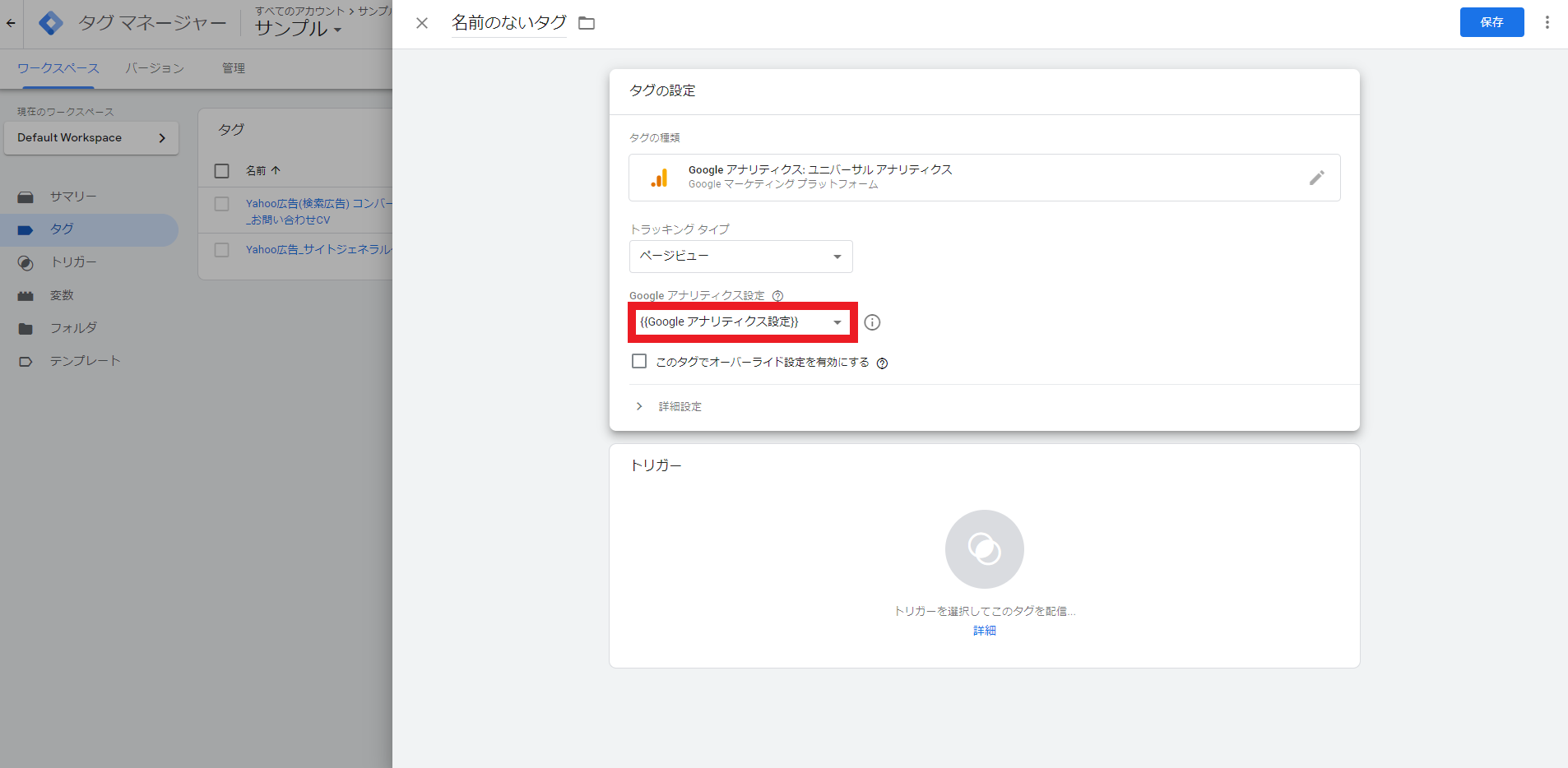
トリガーを設定する
基本的にはすべてのページのデータを取得するため、全ページのページビューをトリガーとします。
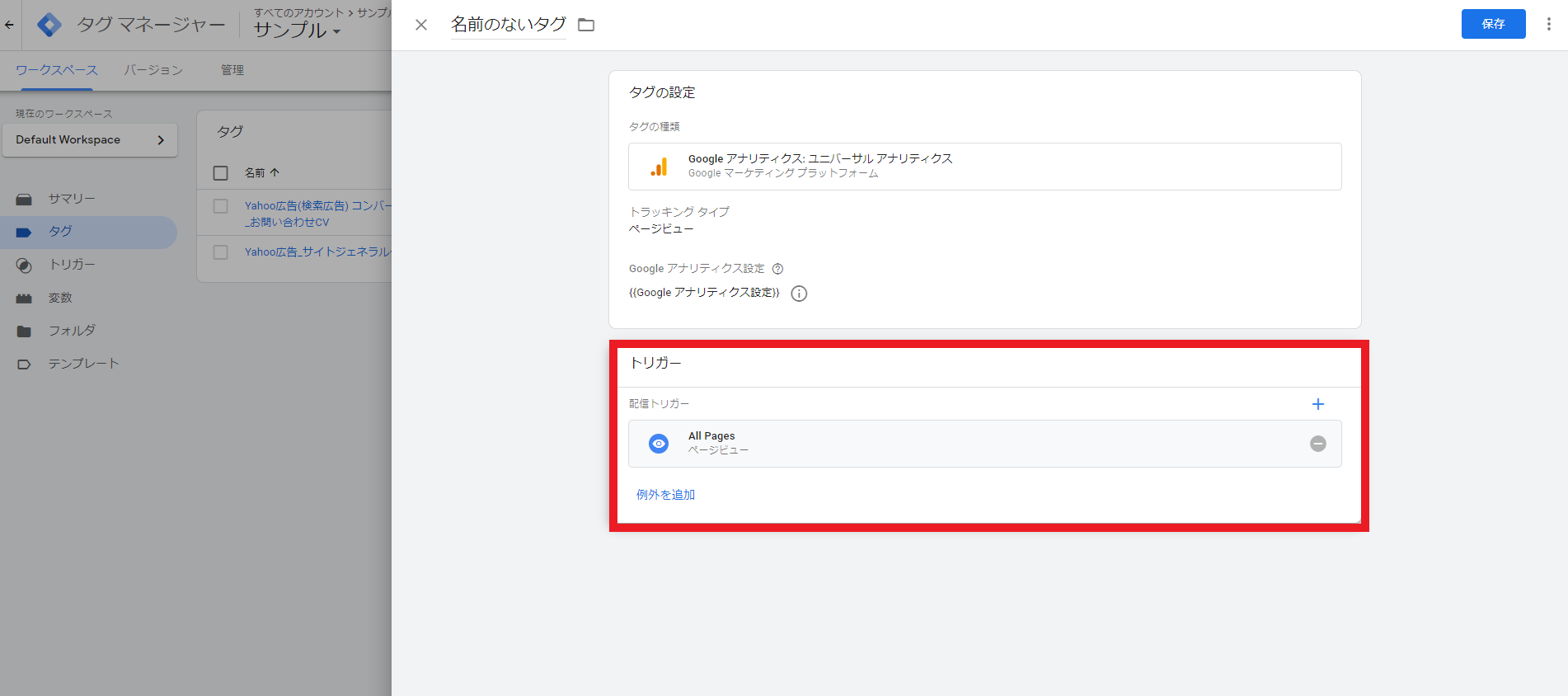
これでユニバーサルアナリティクスタグの設定は完了です。
GA4タグの設定方法
次にGA4タグの設定方法を確認していきます。
GA4のプロパティを開き、[管理]>[データストリーム]から、タグを設定したいデータストリームを選択
GA4からは「ビュー」の概念がなくなり、代わりにプロパティ内にデータストリームが追加されています。
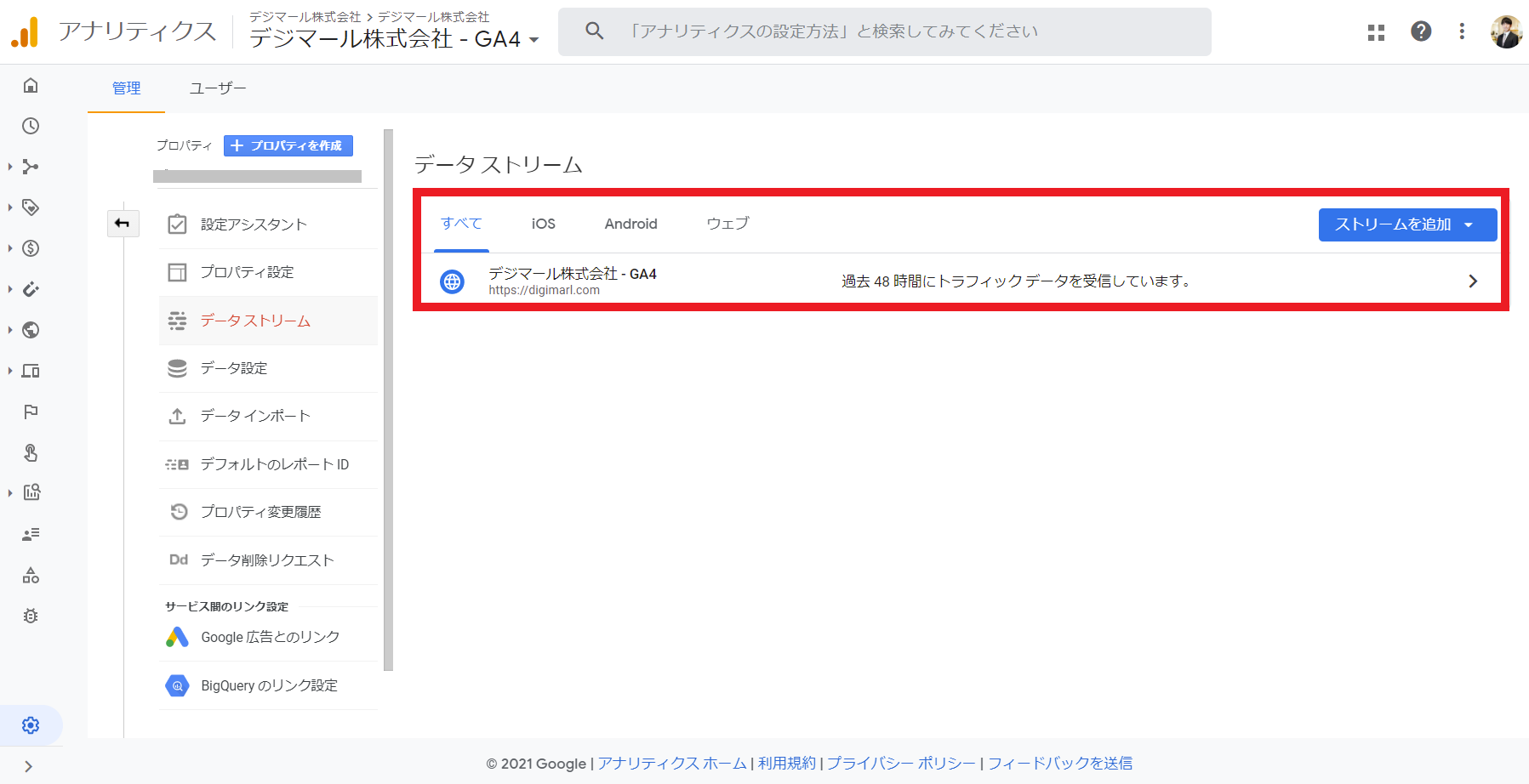
測定IDを取得する
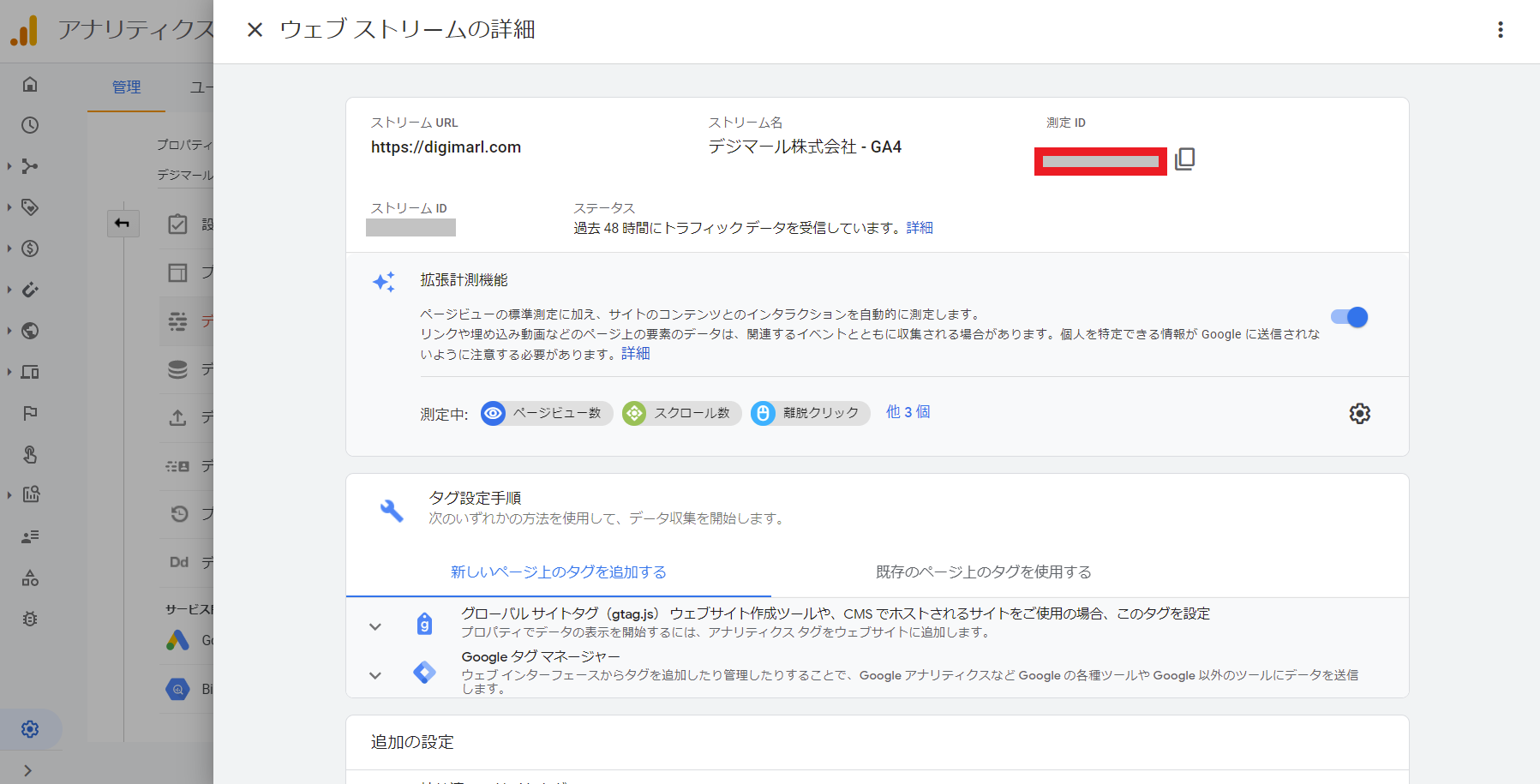
GTMで[タグ]>[新規]>[タグの設定]から、[Googleアナリティクス:GA4設定]を選択
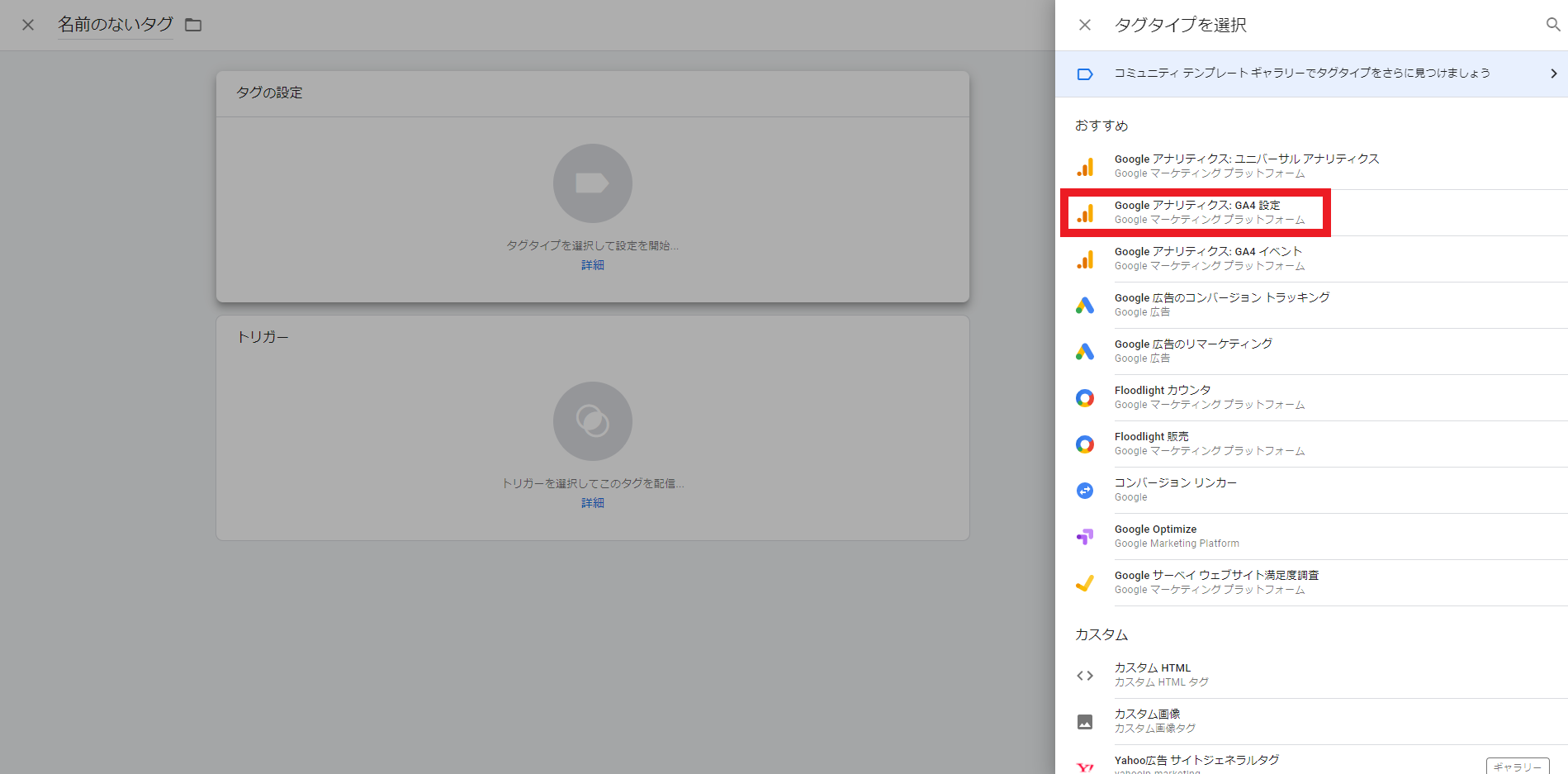
測定IDを記入
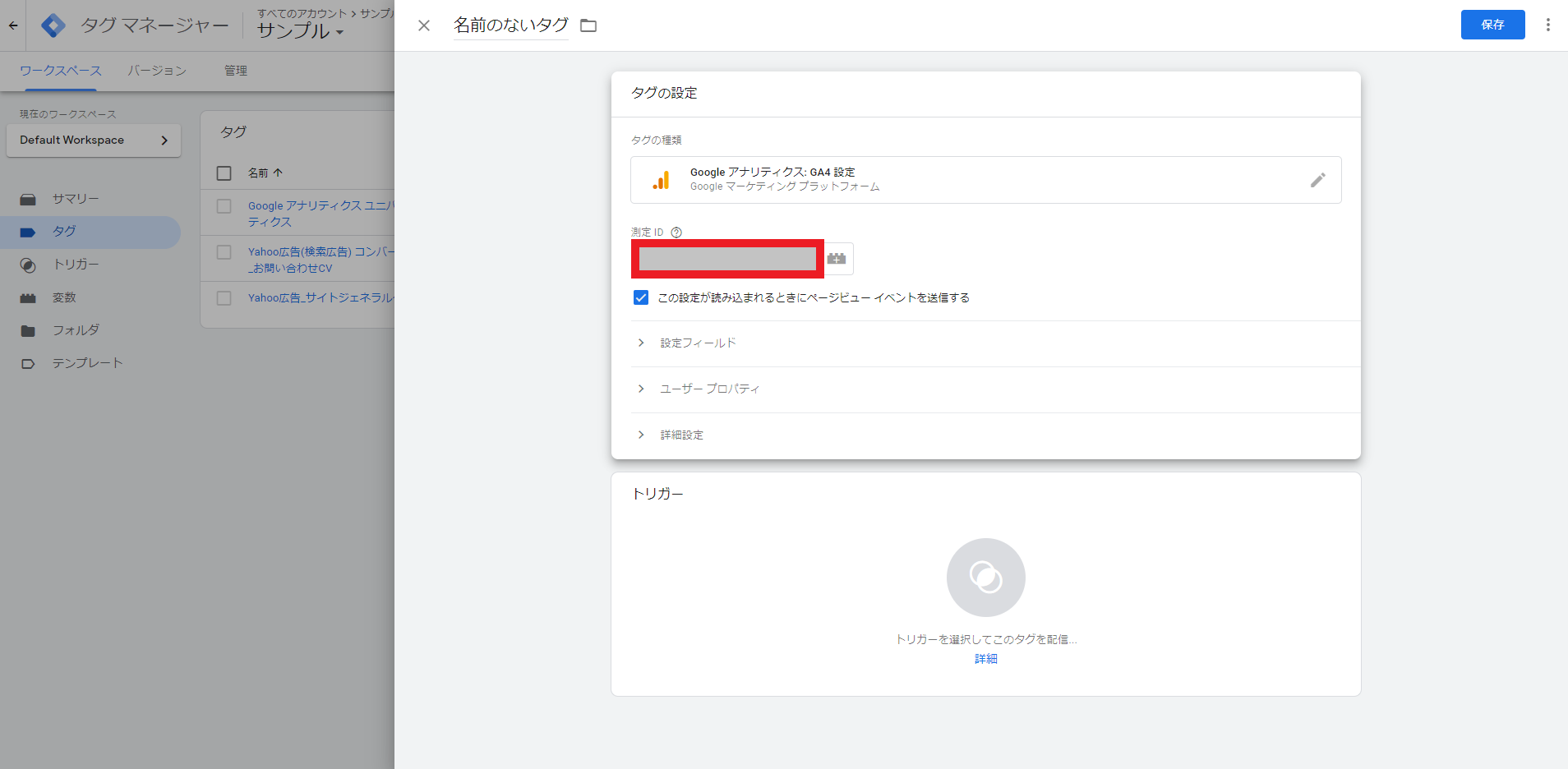
トリガーを設定する
基本的にはすべてのページのデータを取得するため、全ページのページビューをトリガーとします。
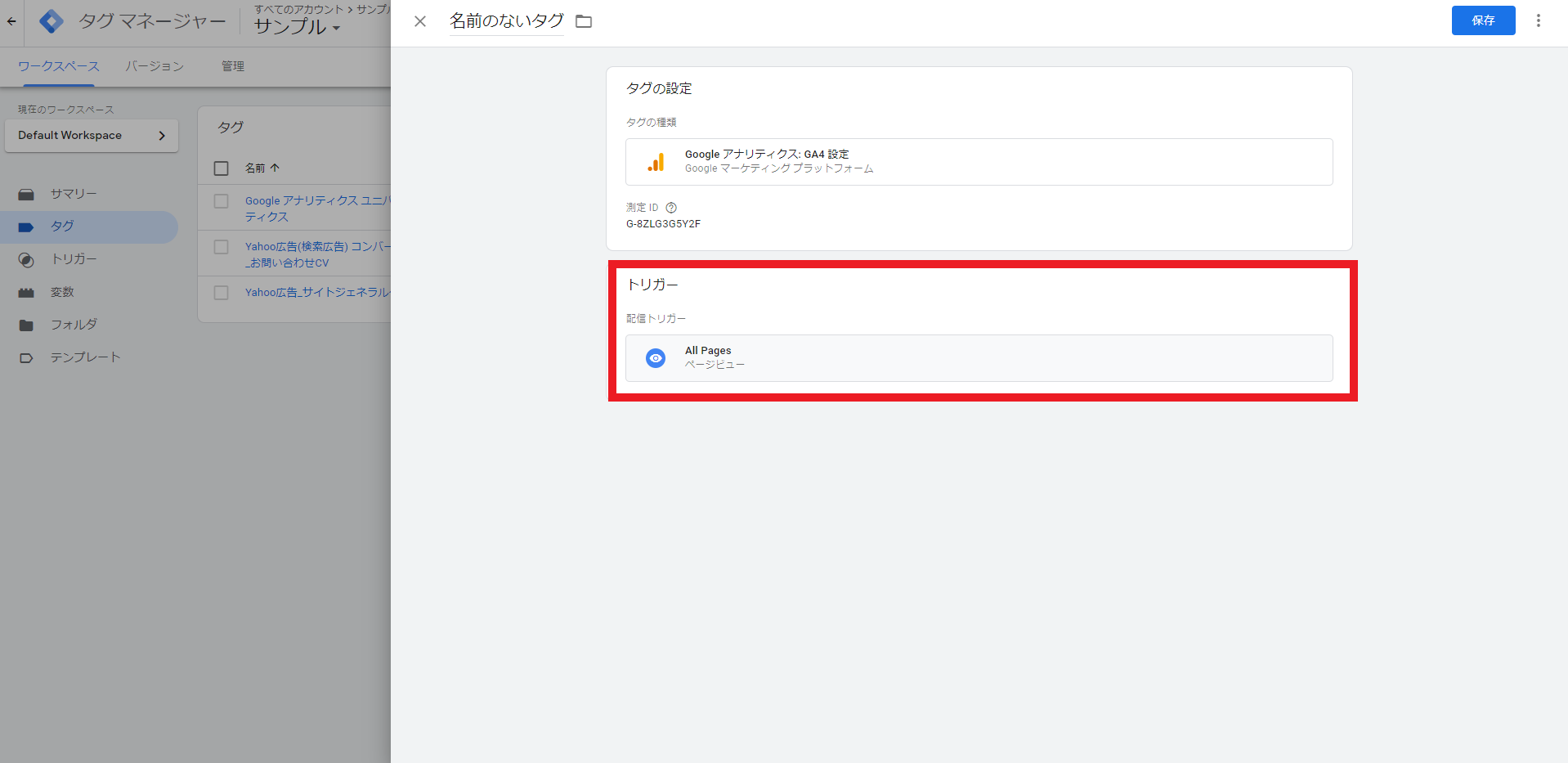
これでGA4にて基本的なデータ収集が可能になります。
GTMのプレビューの方法
タグを設定し終わったところで、それらのタグがきちんと作動するか、プレビューで確認します。タグが作動することを「発火」と呼びます。
GTMのプレビューは、[プレビュー]から行います。
Google広告のリマーケティングタグ・Yahoo!広告のサイトジェネラルタグの発火確認
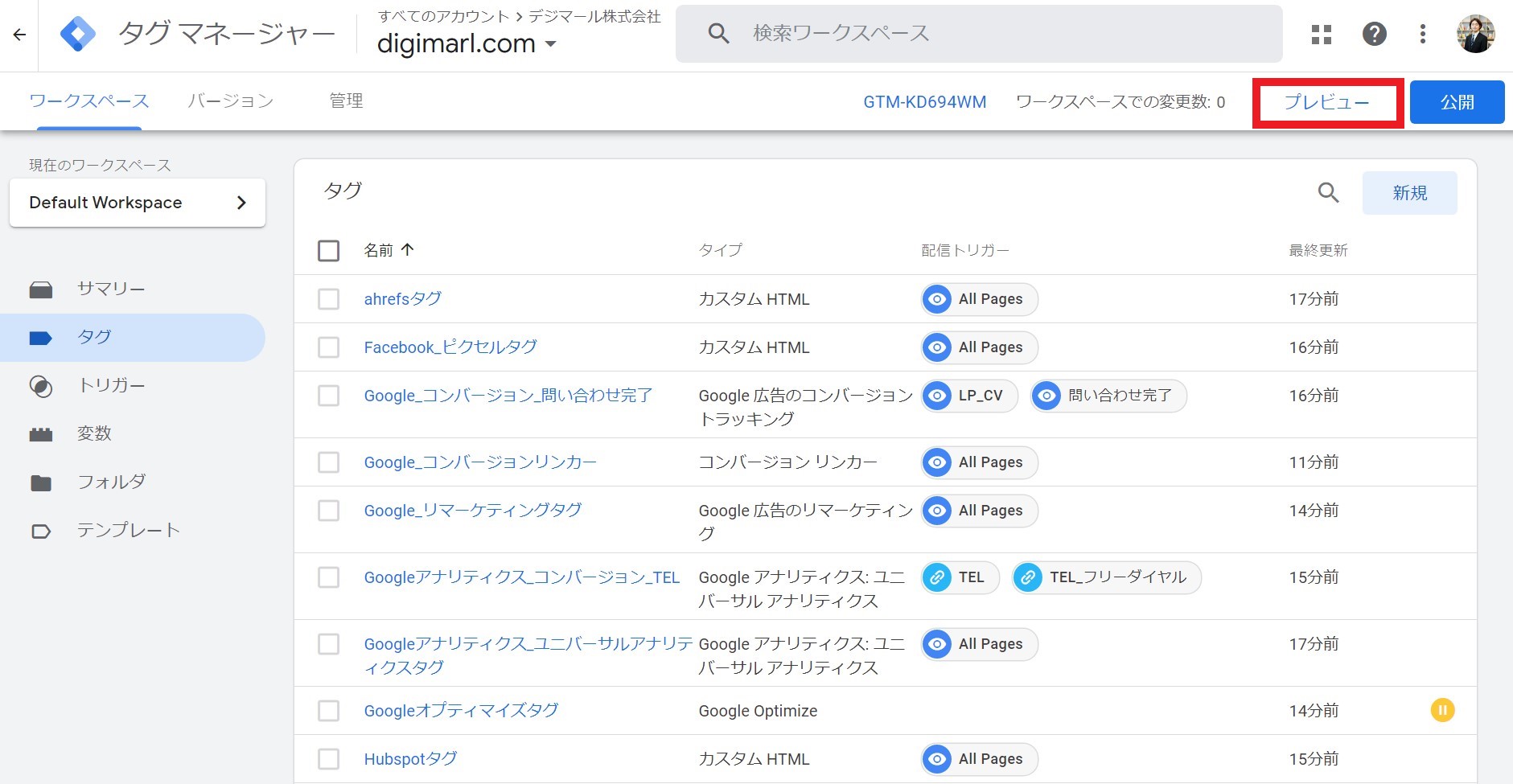
タグの発火を確認したいページを入力します。Google広告のリマーケティングタグや、Yahoo!広告のサイトジェネラルタグといった、トリガーをAll Pagesにしているタグの発火状況を確認するには、ルートページ(最上位のページ)のURLを記入します。
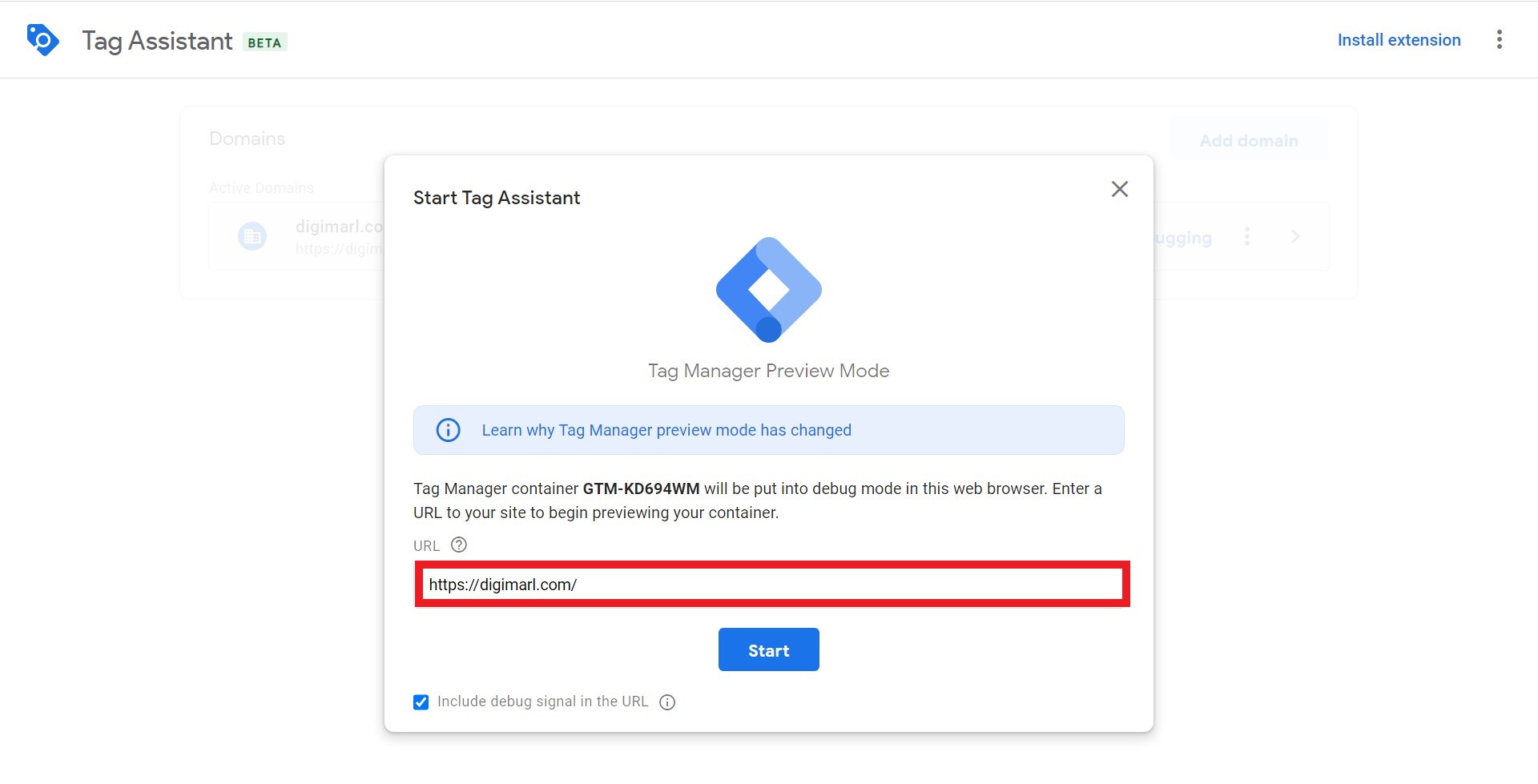
すると、タグマネージャープレビュー用のタブが立ち上がります。このページを操作することで、タグを発火させることができます。(今回はデスクトップを分割して表示しています。デュアルディスプレイだとプレビュー作業がやりやすくなります。)
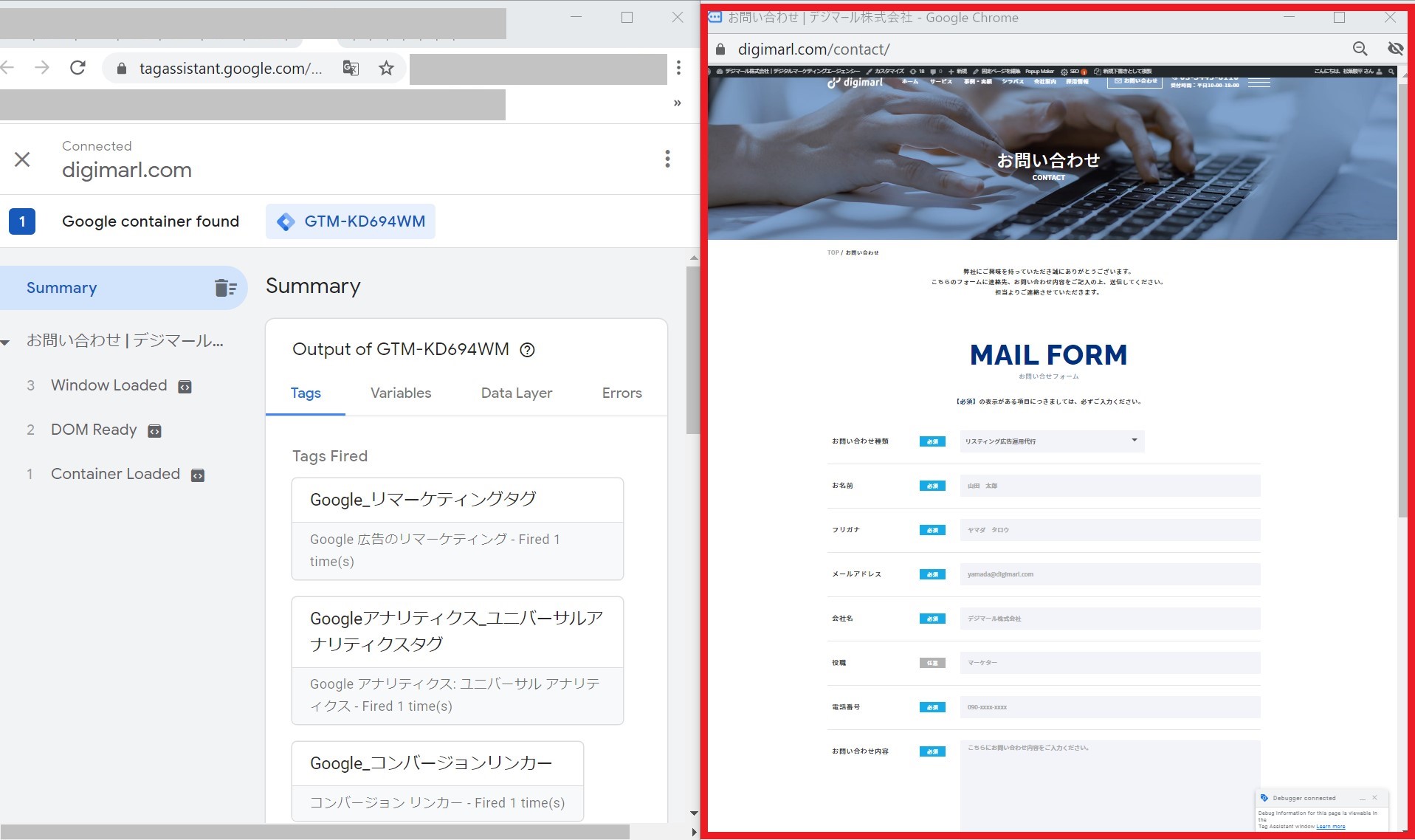
Tag Fired(発火したタグ)から、トリガーをAll Pagesにしたタグの発火状況を確認できます。
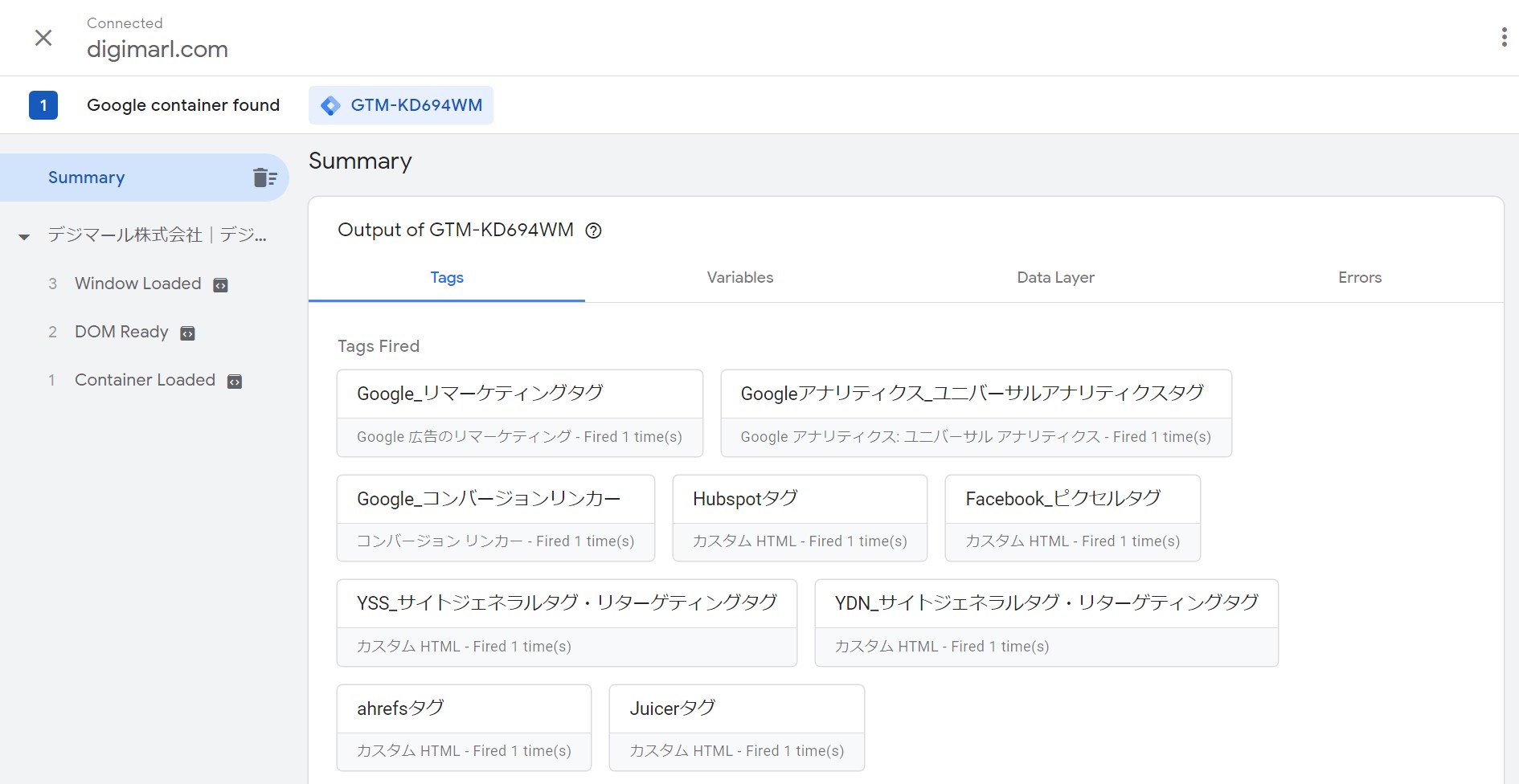
コンバージョンタグの発火状況の確認
コンバージョンタグは、特定のページやアクションで発火されていることを確認します。
まず、ルートページでは、コンバージョンタグが発火されていないことを確認します。Tag Not Firedに含まれています。
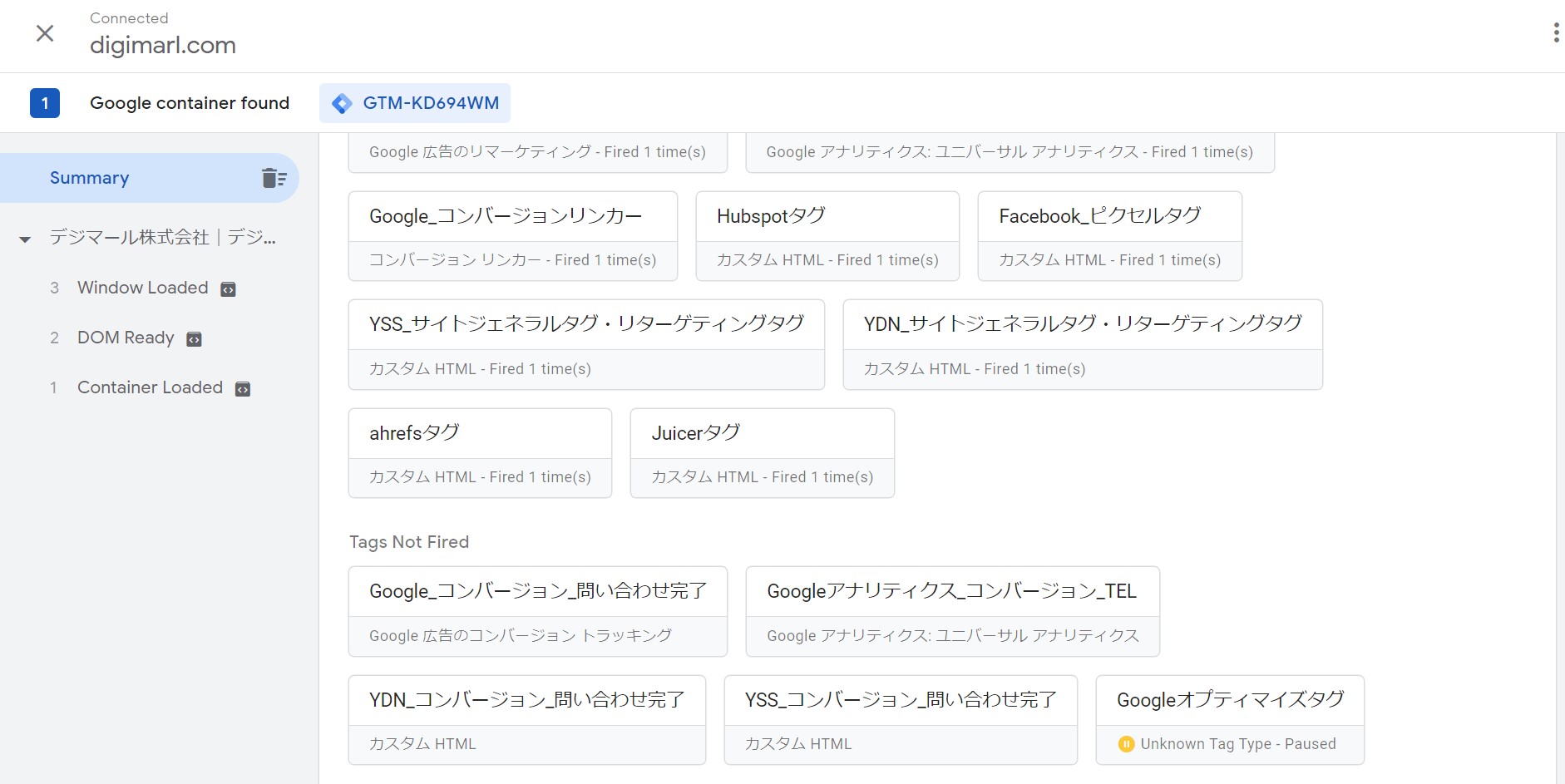
今回のコンバージョンタグは、ページにthanksが含まれるときに発火します。ダミーでthanksページまでフォーム入力してみます。すると、コンバージョンタグが発火されることが分かります。
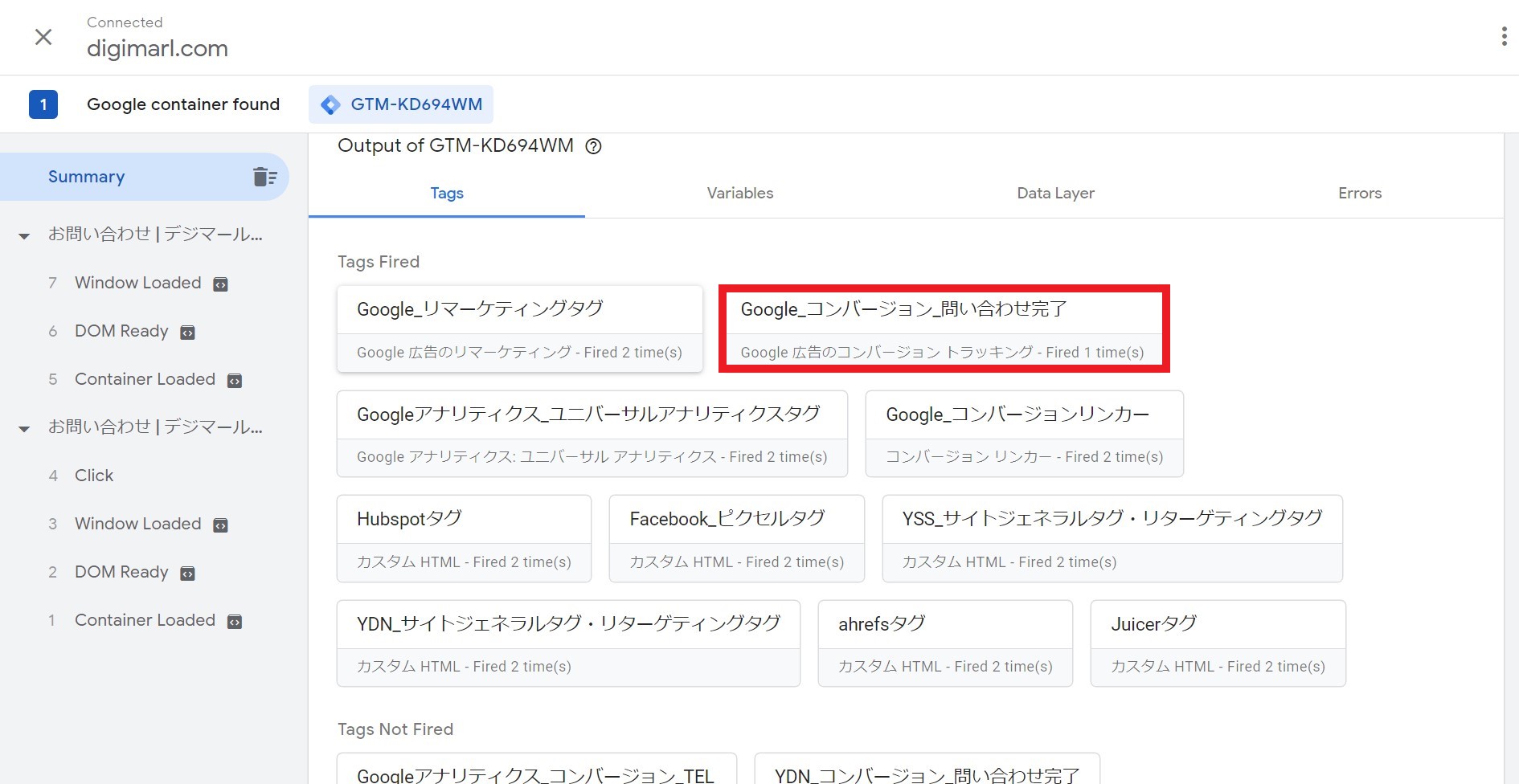
まとめ
ここまでGTMを用いたGoogle広告、Yahoo!広告のタグ設定を解説しました。タグの設定は、Webサイトと広告をつなぐ要です。設定を誤るとコンバージョン数がきちんと測定されず、広告の費用対効果が計算できなくなってしまいます。
技術的な知識も必要ですが、非エンジニアでもタグ設定ができる便利ツール、タグマネジャーを使わない手はありません。
デジマールでは、リスティング広告運用の無料相談を実施しております。
「リスティング広告を始めてみたい」
「GTMの設定からリスティング広告運用をサポートしてほしい」
といったリスティング広告のご相談については、「リスティング広告運用代行」をご覧ください。